ご利用ガイド
-
- ■「新規会員登録」方法
-
① ページ上部右側の「ログイン」ボタンを押下してください。
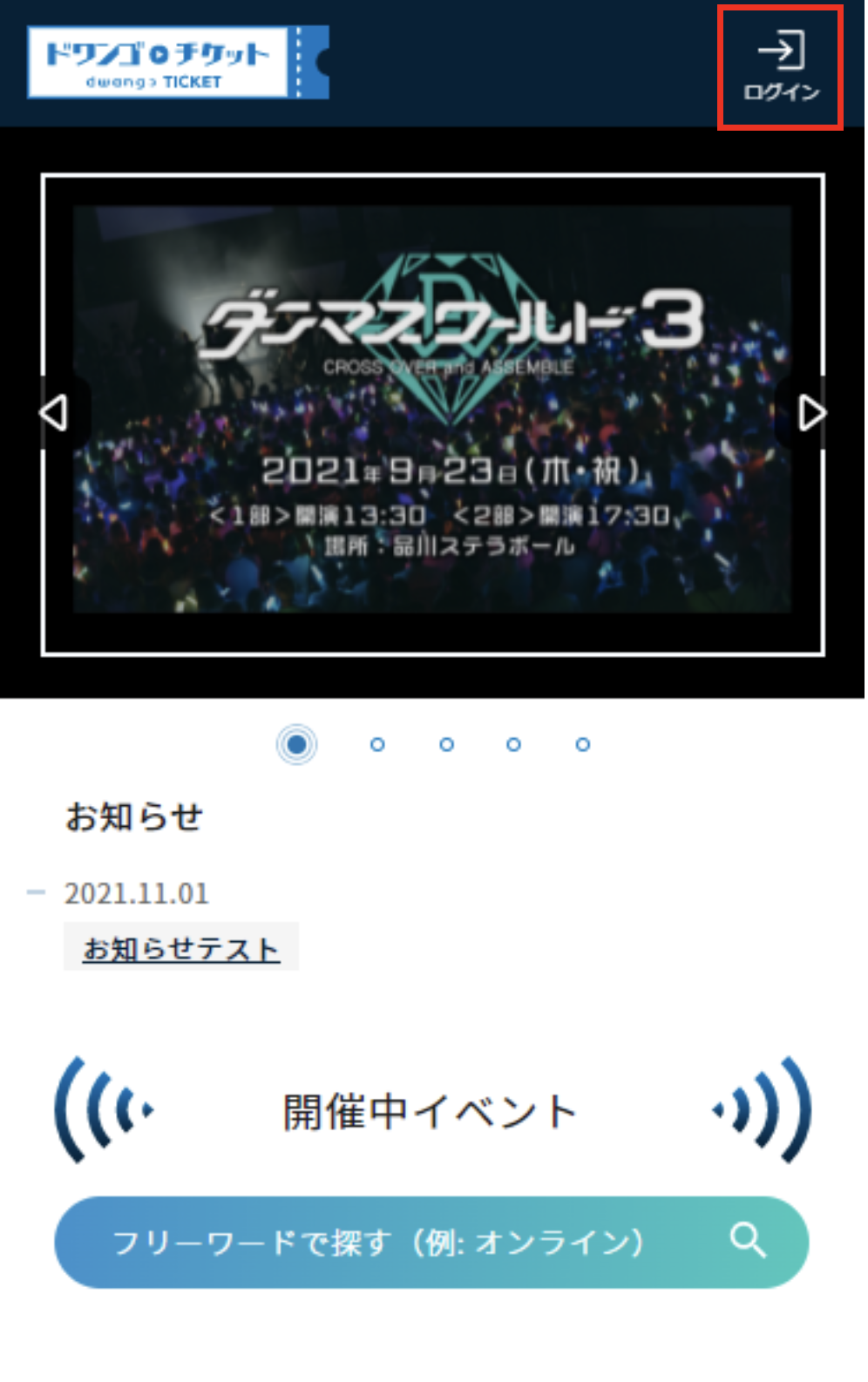
②「新規登録の方はこちら」ボタンを押下してください。
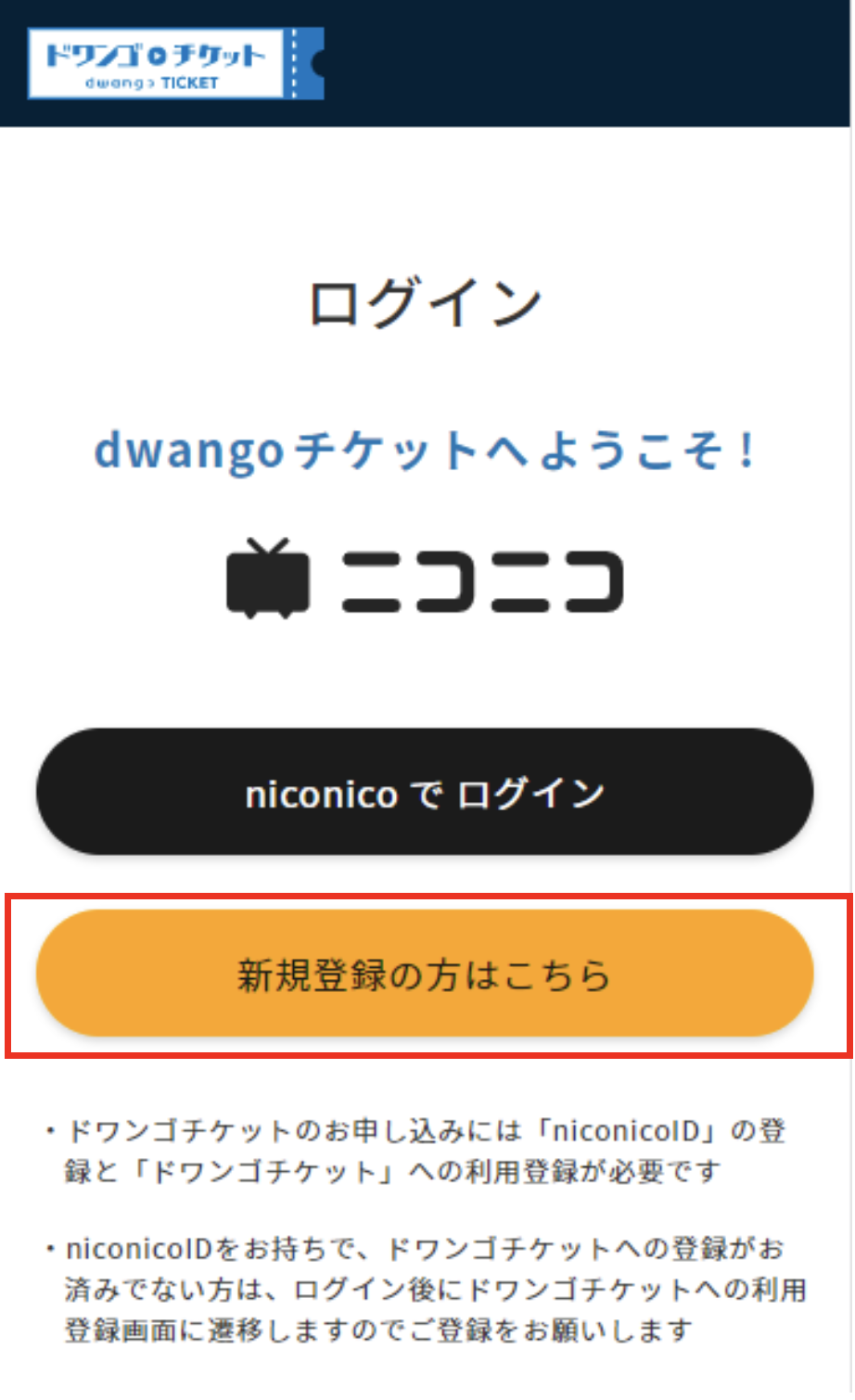
③「新規会員登録」ボタンを押下してください。
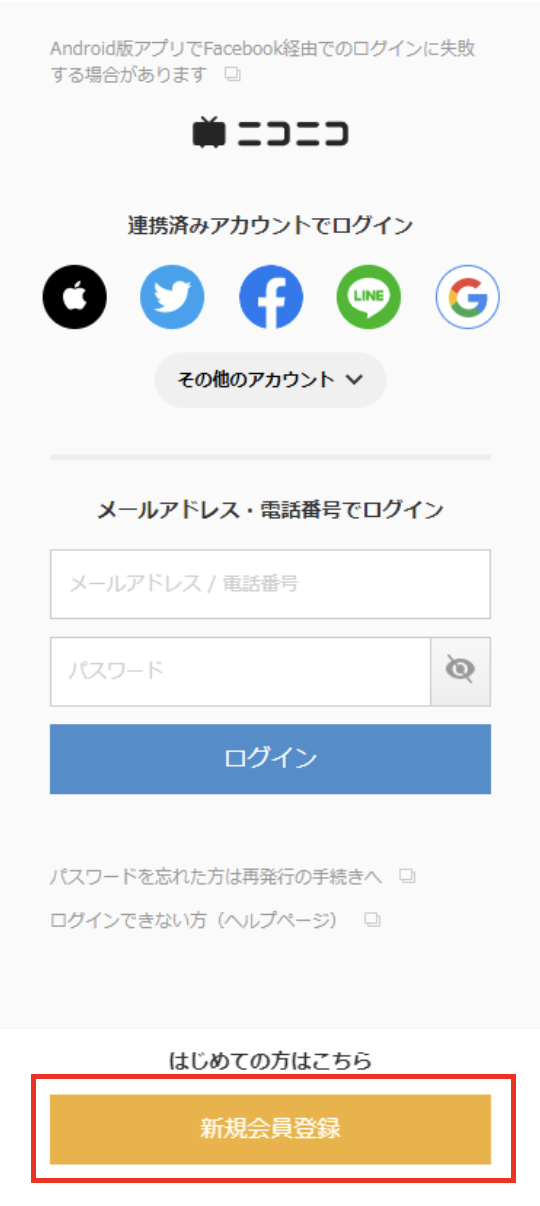
④ メールアドレスを入力して、「新規会員登録」ボタンを押下し、ニコニコ会員登録をしてください。
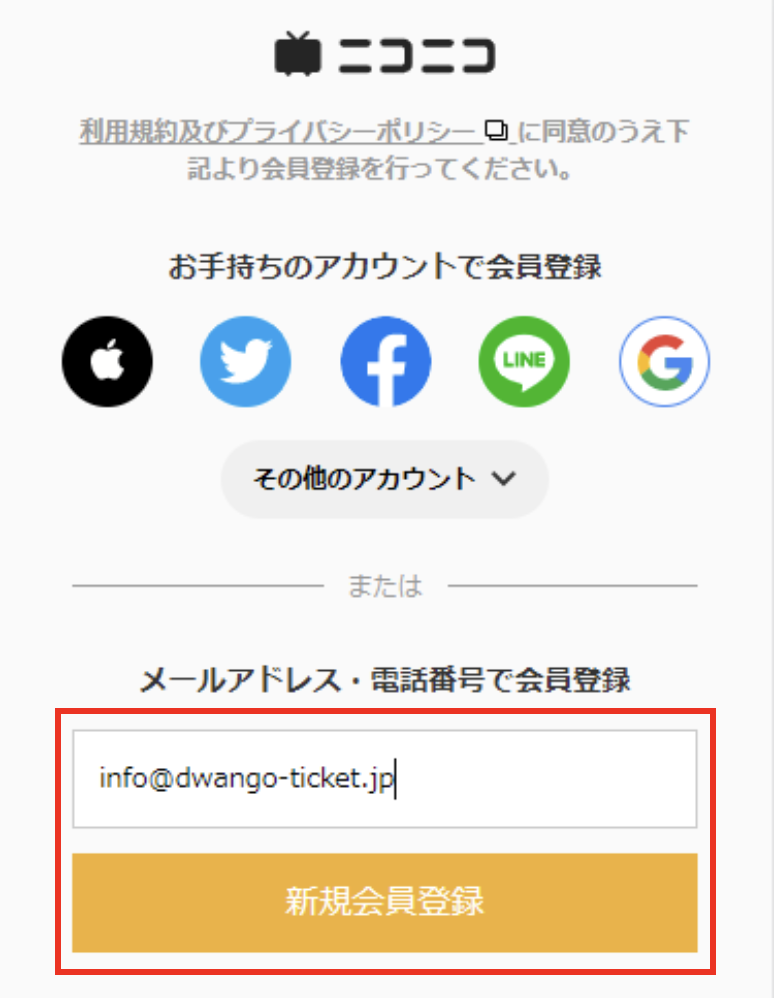
⑤ ニコニコ会員登録後、「認可する」ボタンを押下してください。
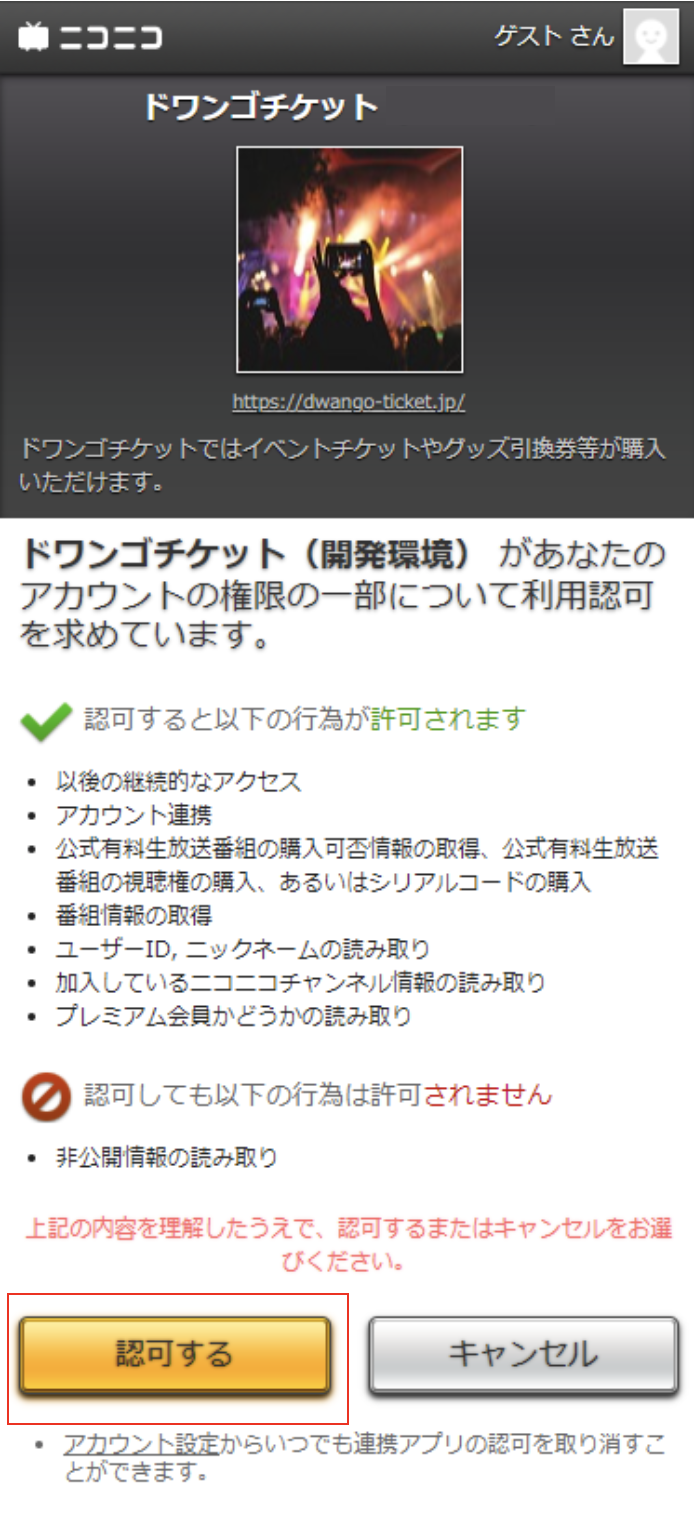
⑥ 利用規約に同意するにチェックを入れ、「確認メールを送信」ボタンを押下してください。
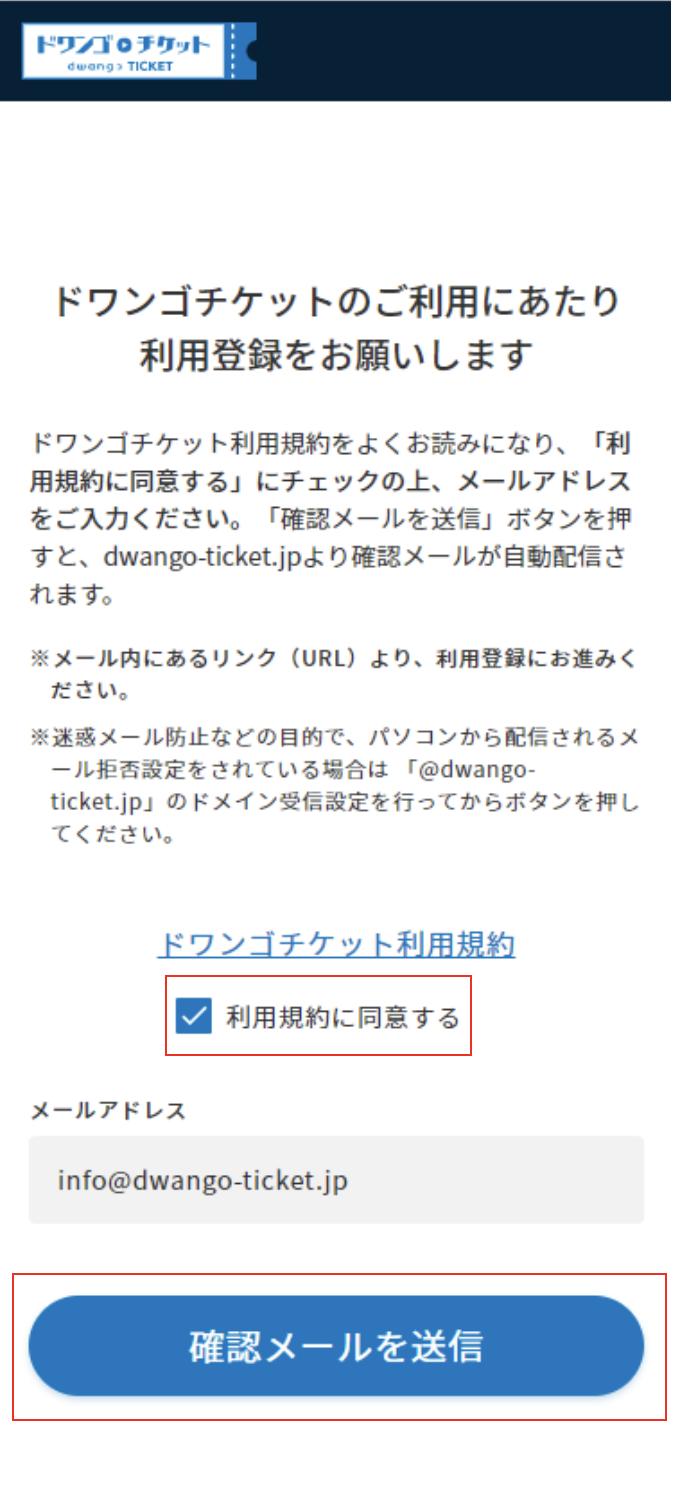
⑦ 登録したメールアドレス宛に届いた6桁の認証番号(半角数字)を入力して、「認証する」ボタンを押下してください。
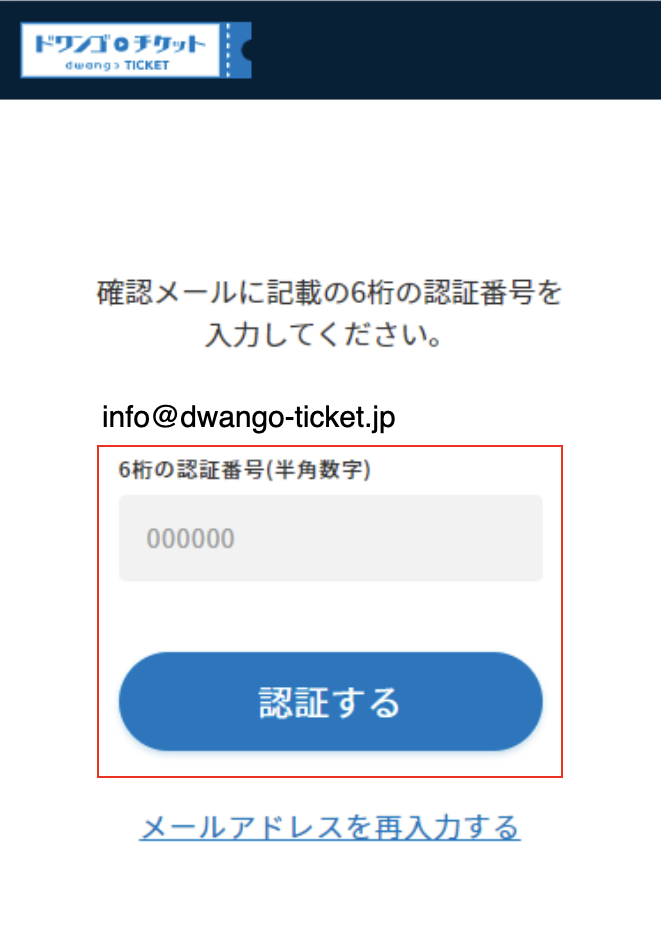
⑧ 必須項目、任意項目を入力して、「入力内容を保存する」ボタンを押下して登録完了となります。
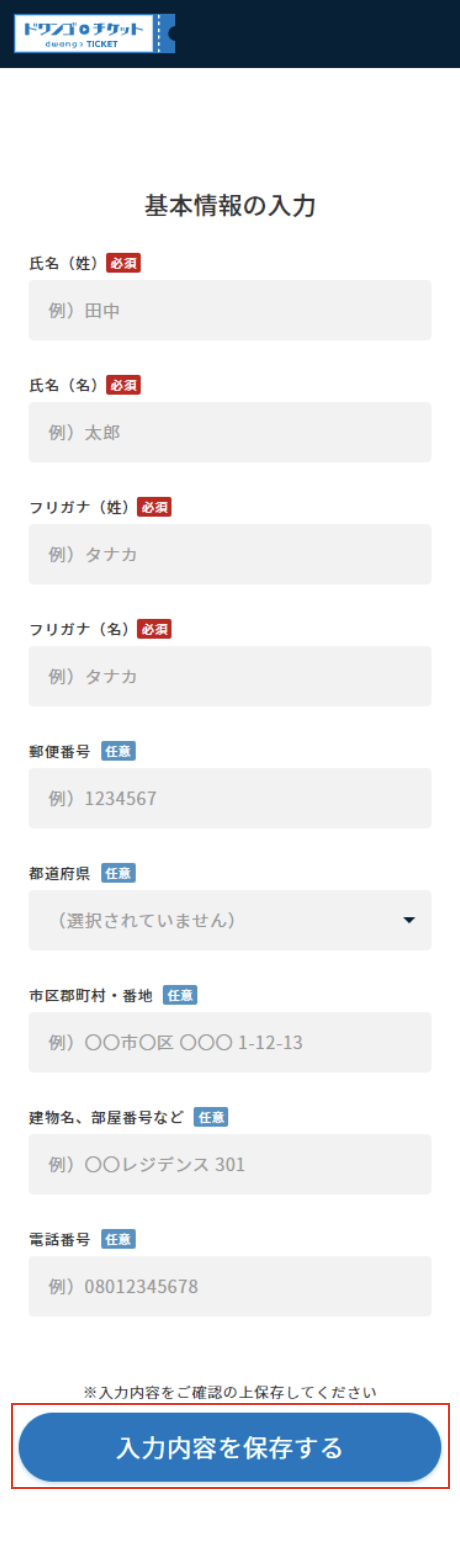
-
- ■「マイページ」のログイン方法
-
① ページ上部右側の「ログイン」ボタンを押下してください。
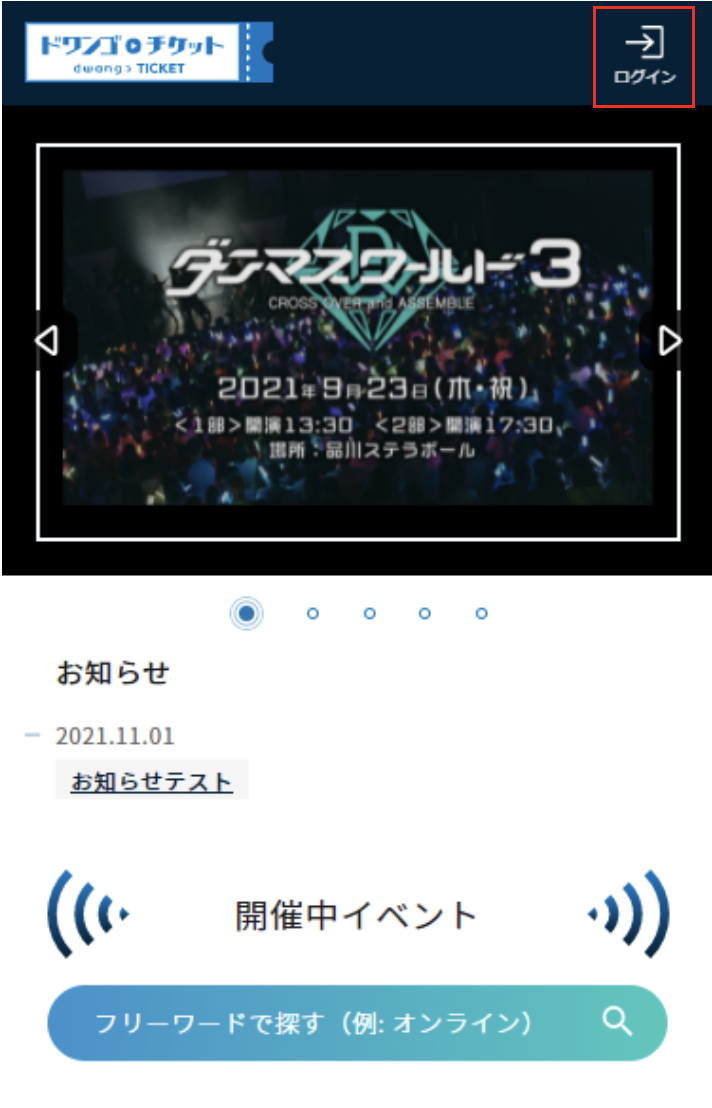
②「ニコニコIDでログイン」ボタンを押下してください。
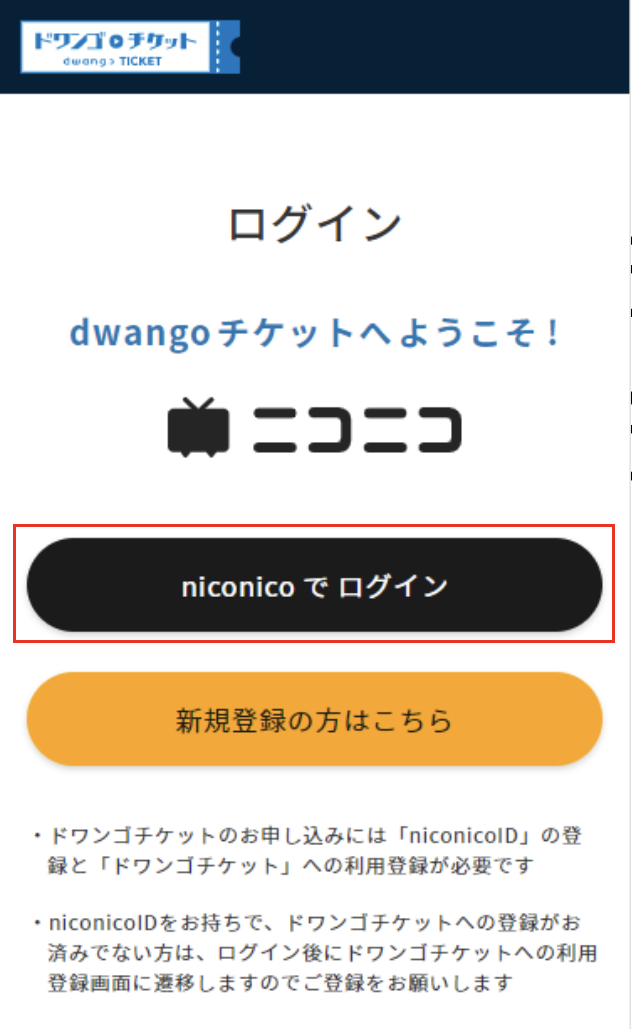
③ メールアドレス/電話番号、パスワードを入力し、「ログイン」ボタンを押下するとログインできます。
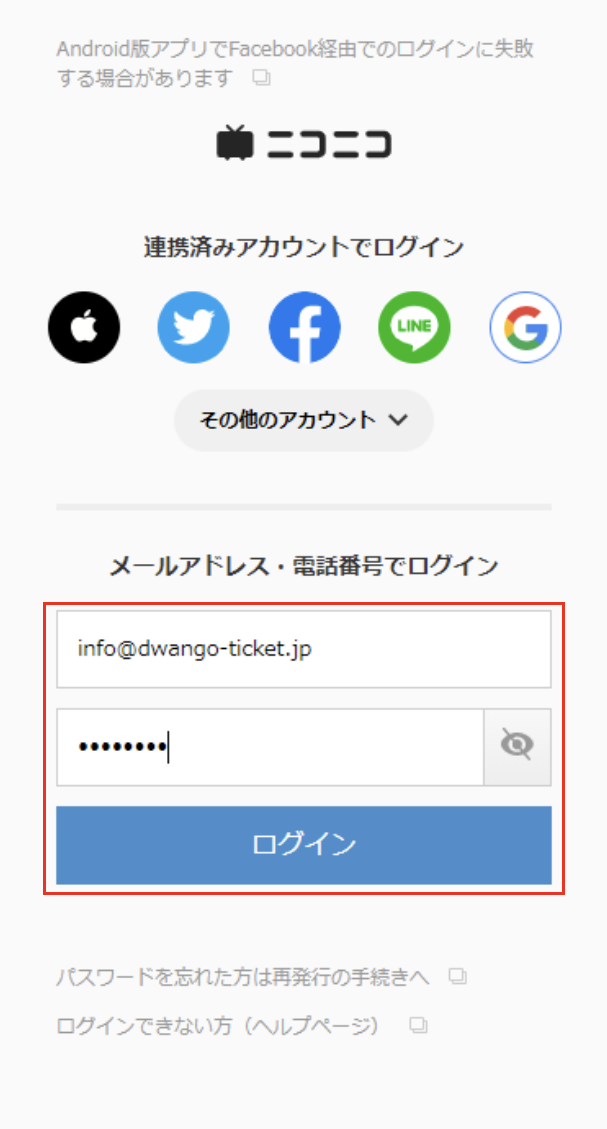
-
- ■「チケット」の購入方法
-
① 購入したい「イベント」を押下してください。
※購入には、ニコニコアカウントでのログインが必須となります。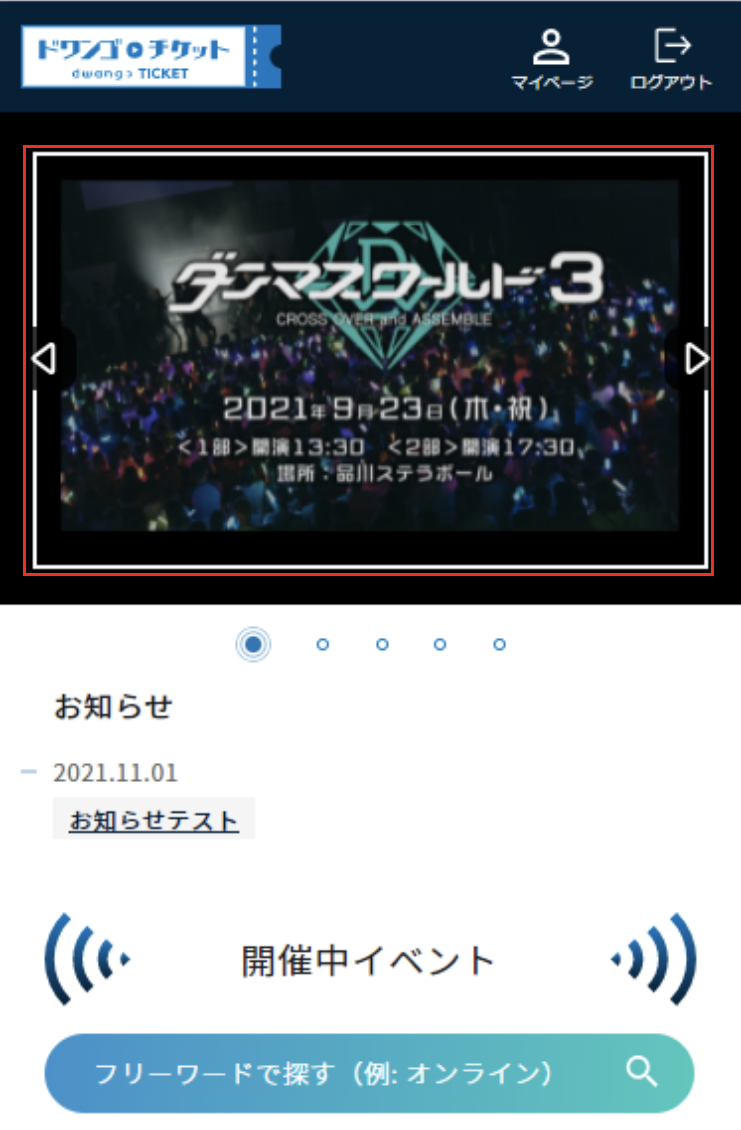
② 購入したいチケットで、「申込画面へ」ボタンを押下してください。
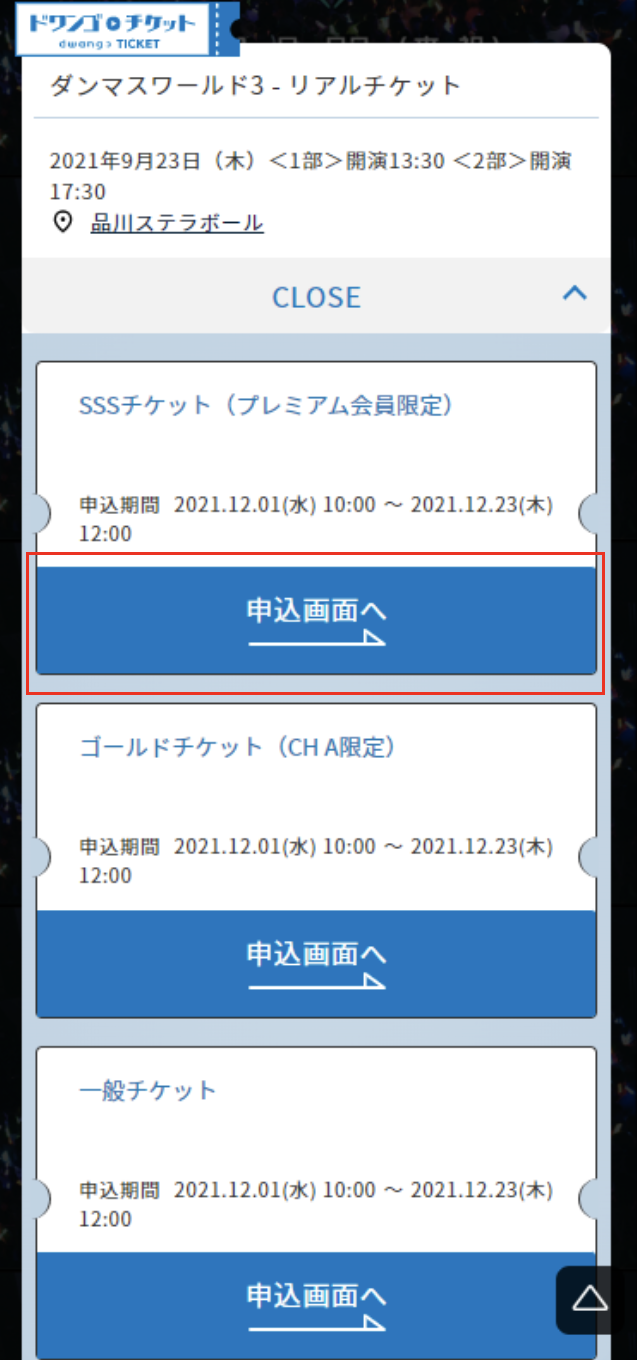
③ 空席情報が確認できるページにて、「購入画面へ」ボタンを押下してください。
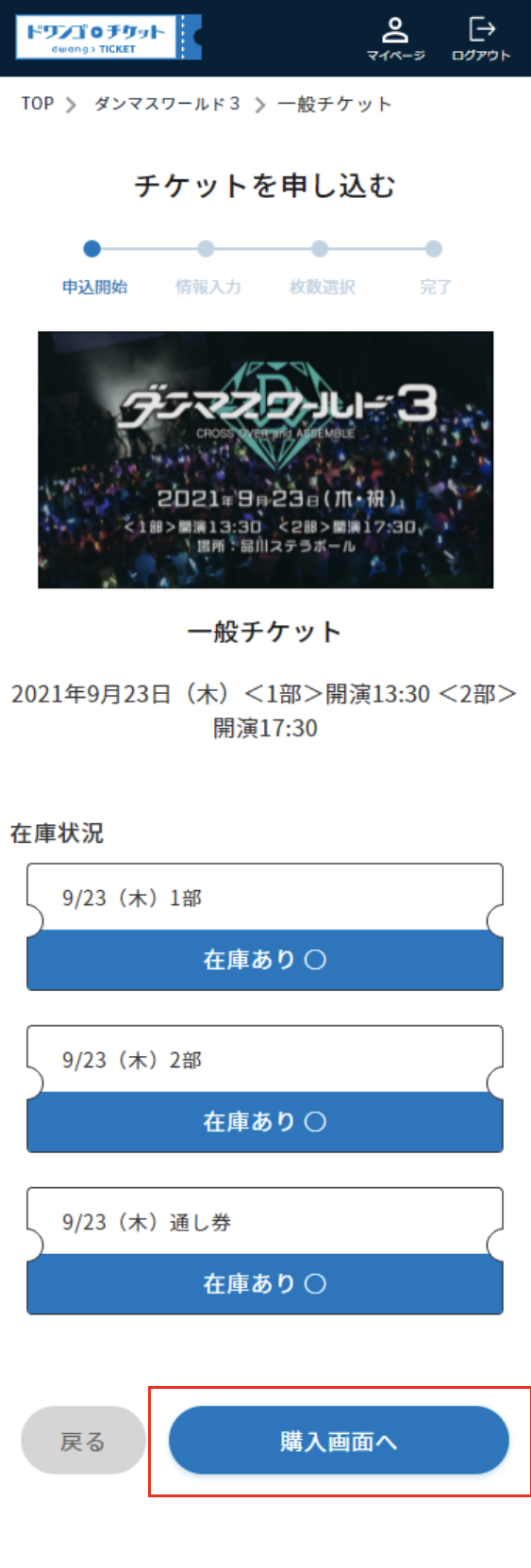
④ 希望枠、数量を選択し、支払方法のクレジットカード・コンビニ払い・あと払い(ペイディ)のいずれかを選択して「チケットを購入」ボタンを押下してください。
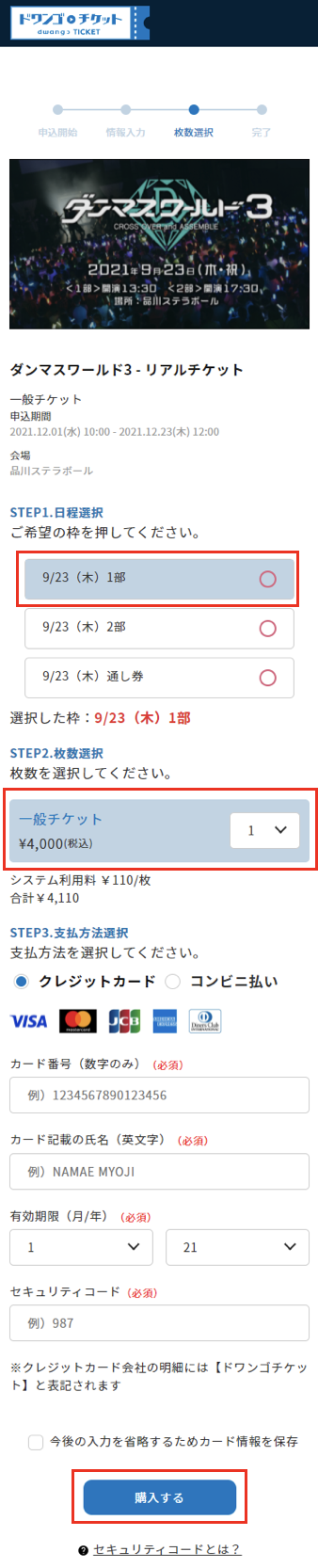
⑤ 内容に問題なければ「この内容で申し込む」ボタンを押下してください。クレジットカード、あと払い(ペイディ)であれば購入完了、コンビニ払いであれば支払い方法についてのメールが届きます。
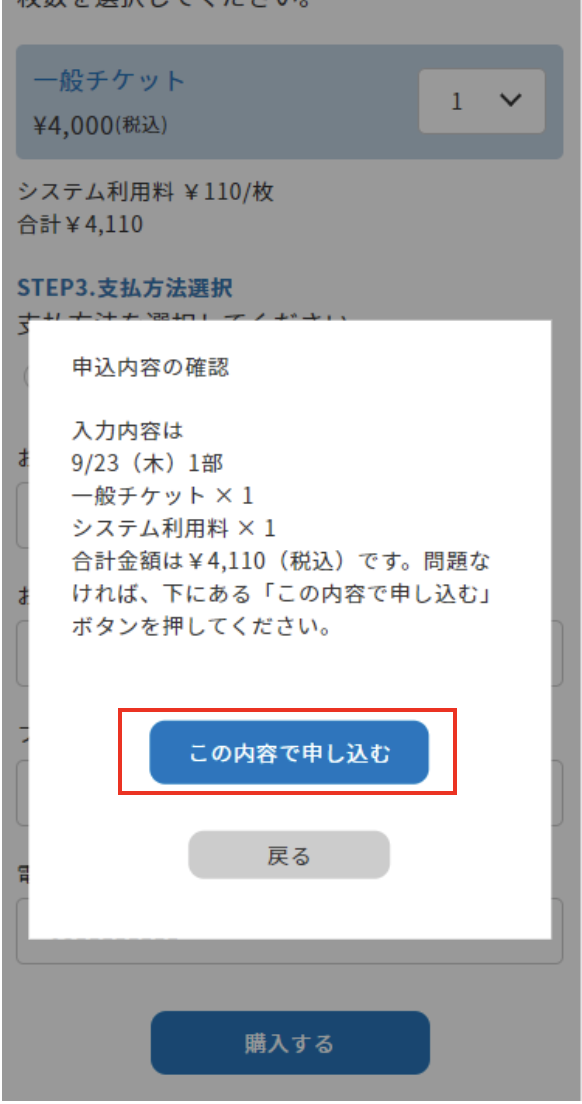
-
- ■「チケット」の購入方法(あと払い(ペイディ))
-
① 購入したい「イベント」を押下し、支払方法選択まで進んでください。あと払い(ペイディ)を選択し、「購入する」ボタンを押下してください。
※購入には、ニコニコアカウントでのログインが必須となります。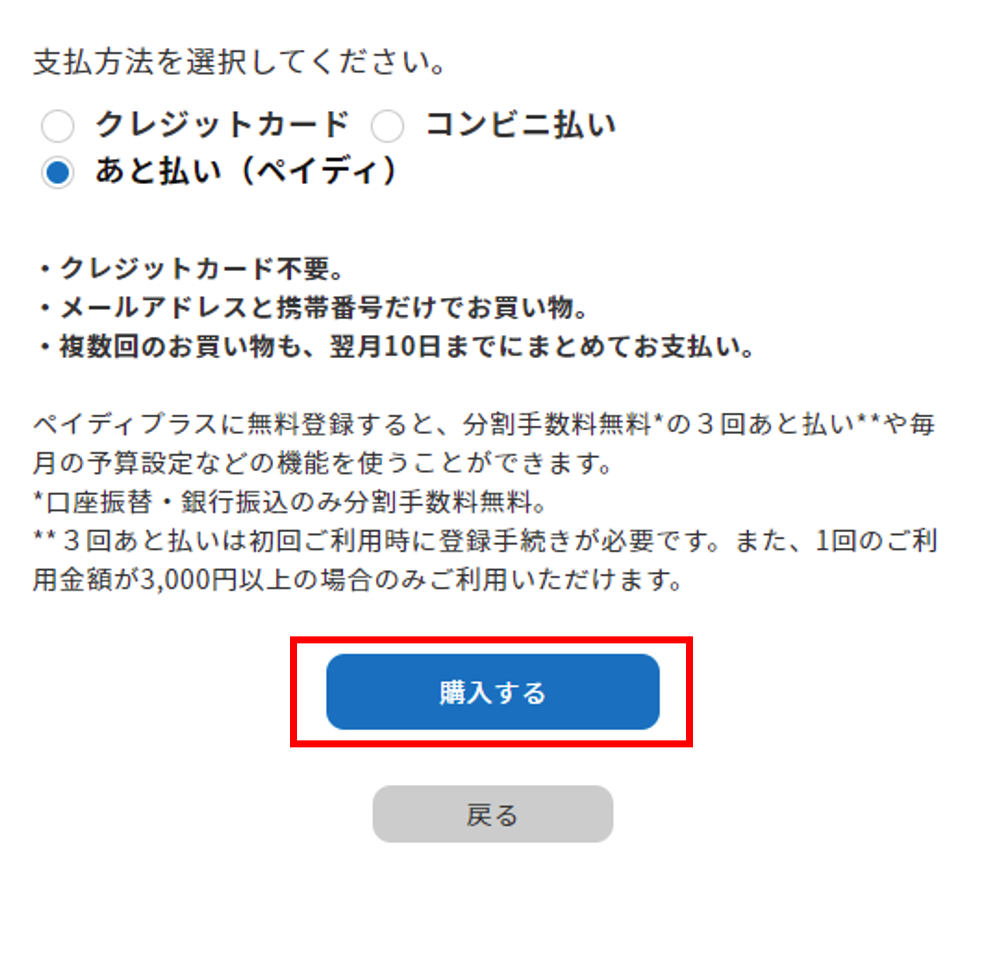
② ペイディ画面に遷移するので、メールアドレス、携帯電話番号を入力し、「次へ」ボタンを押下してください。
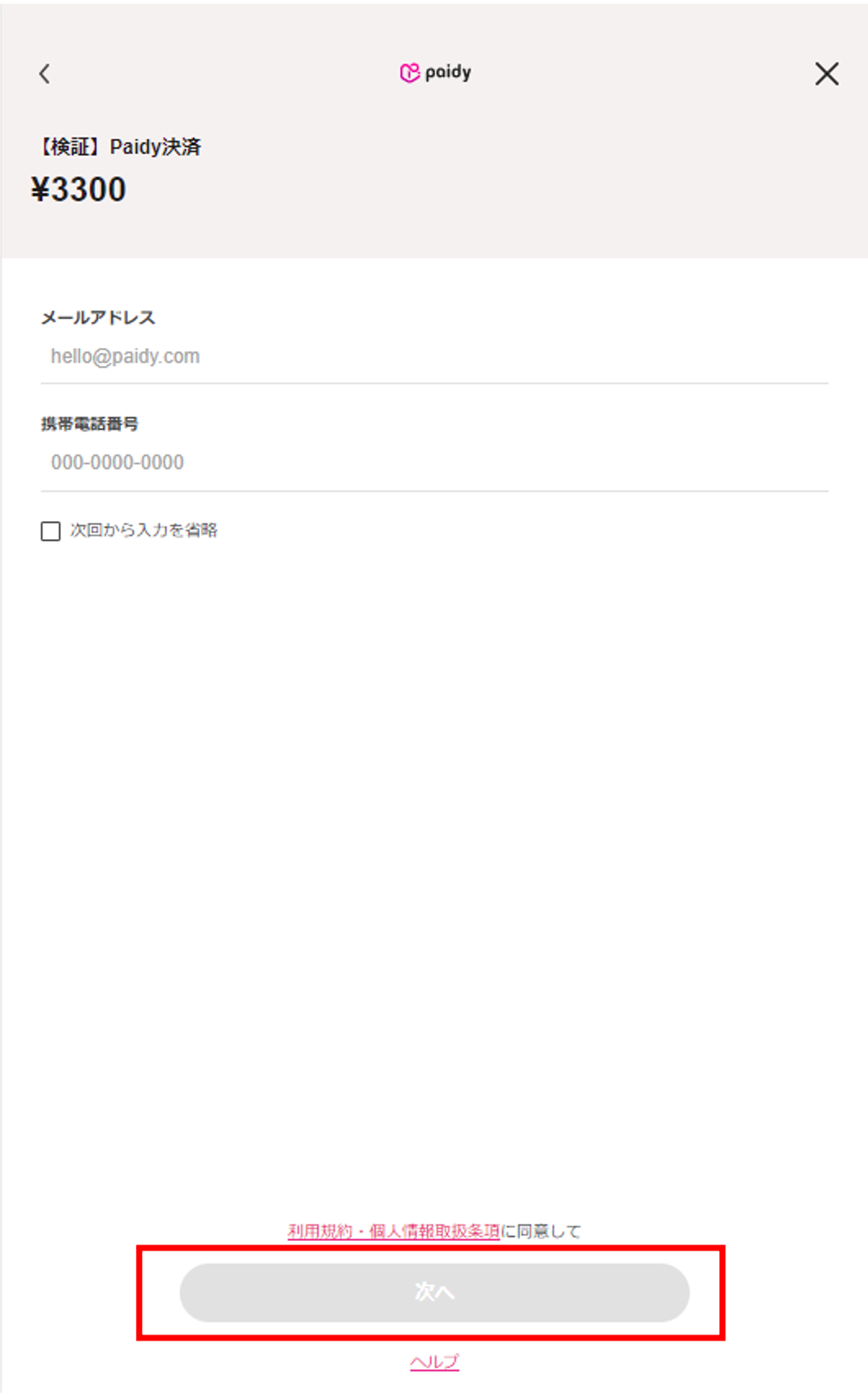
③ 4桁の認証番号がSMSで届くので、入力してください。
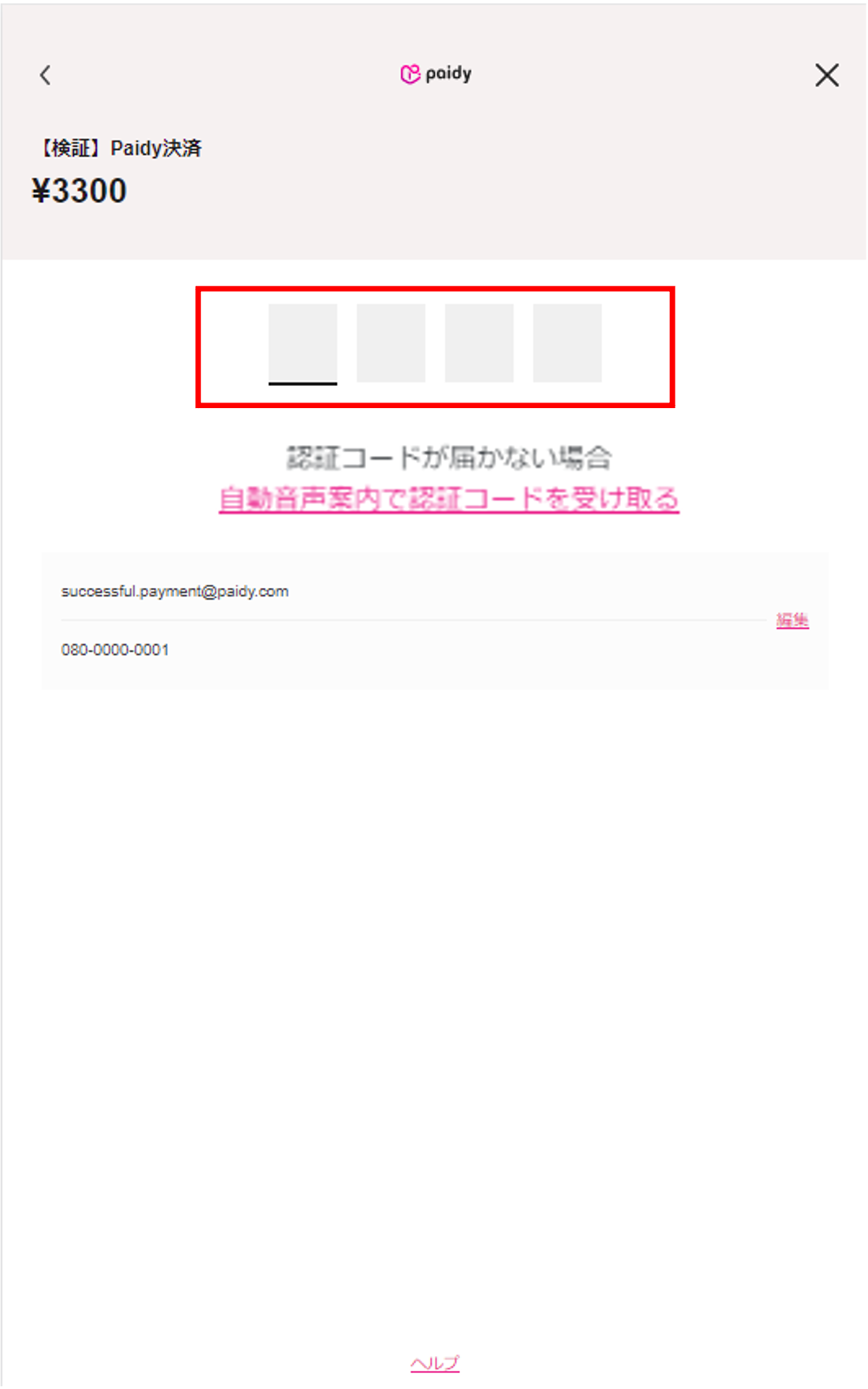
④ お支払い回数を選んで「選択」ボタンを押下してください。
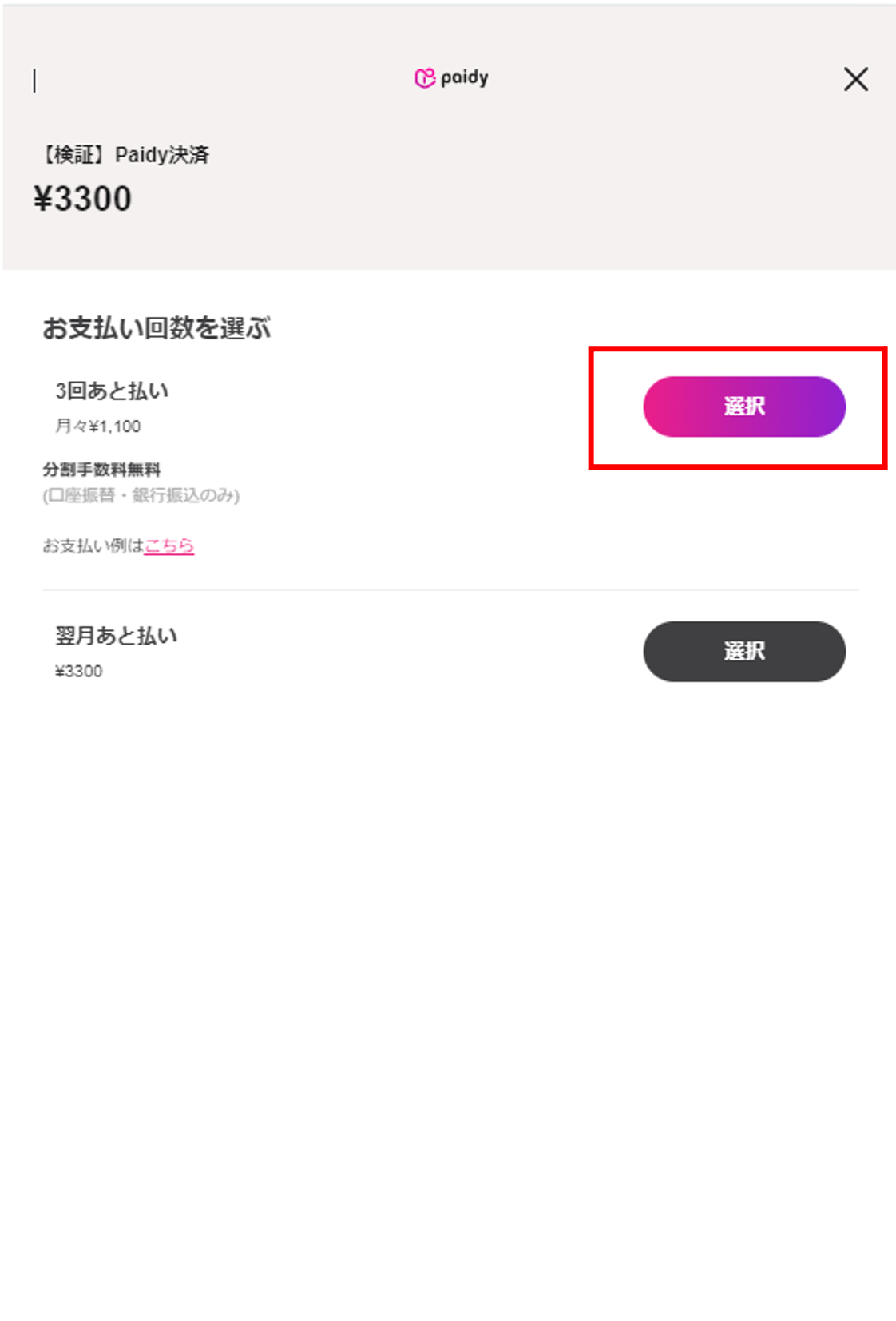
⑤ 内容に問題なければ「お支払いを確定」ボタンを押下してください。購入完了となります。
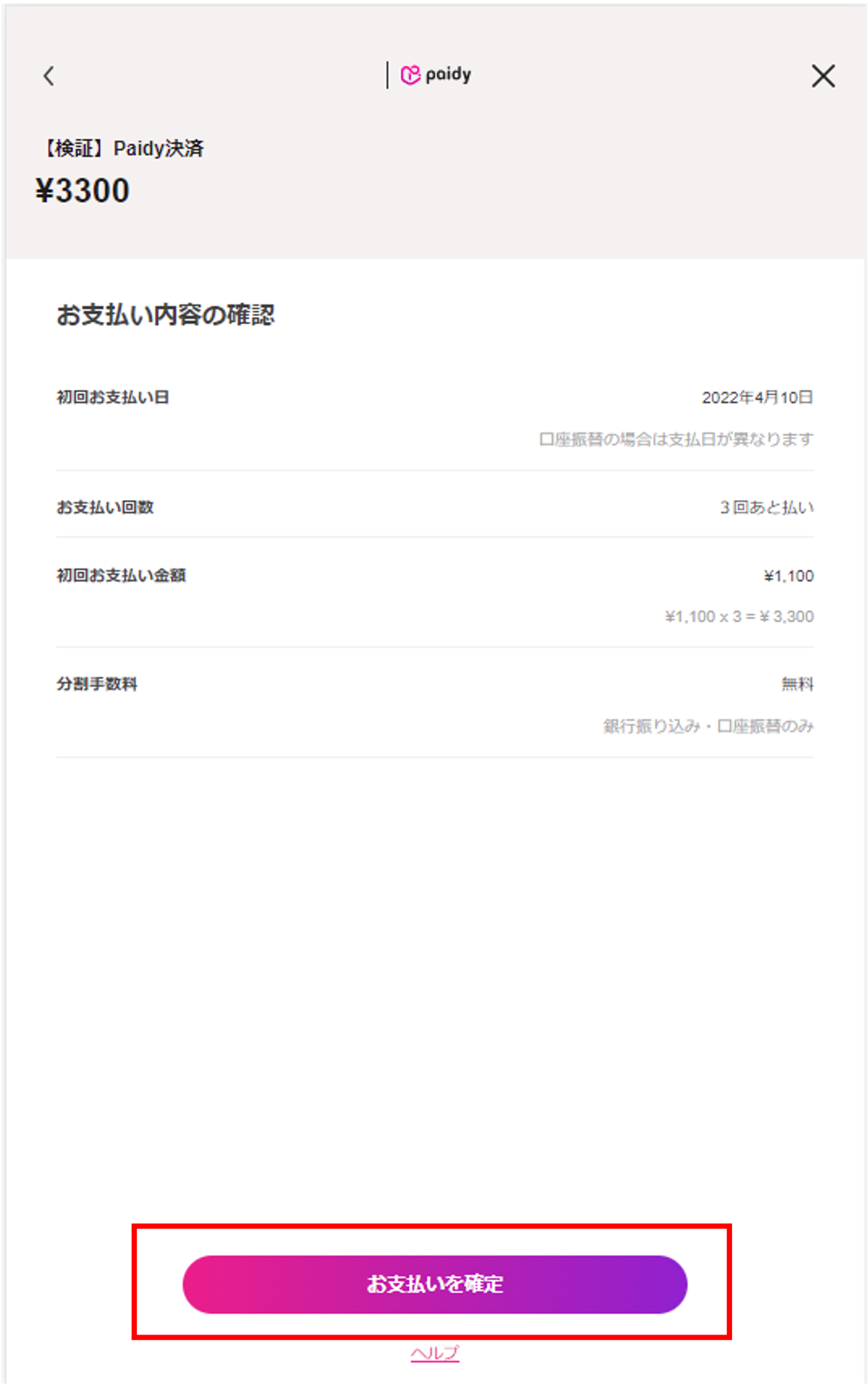
-
- ■「番組閲覧」方法
-
① チケットを購入したアカウントで、ログインし、ページ上部右側の「マイページ」ボタンを押下してください。

② 購入したチケットに紐づく「視聴ページ」ボタンを押下すると番組を閲覧できます。
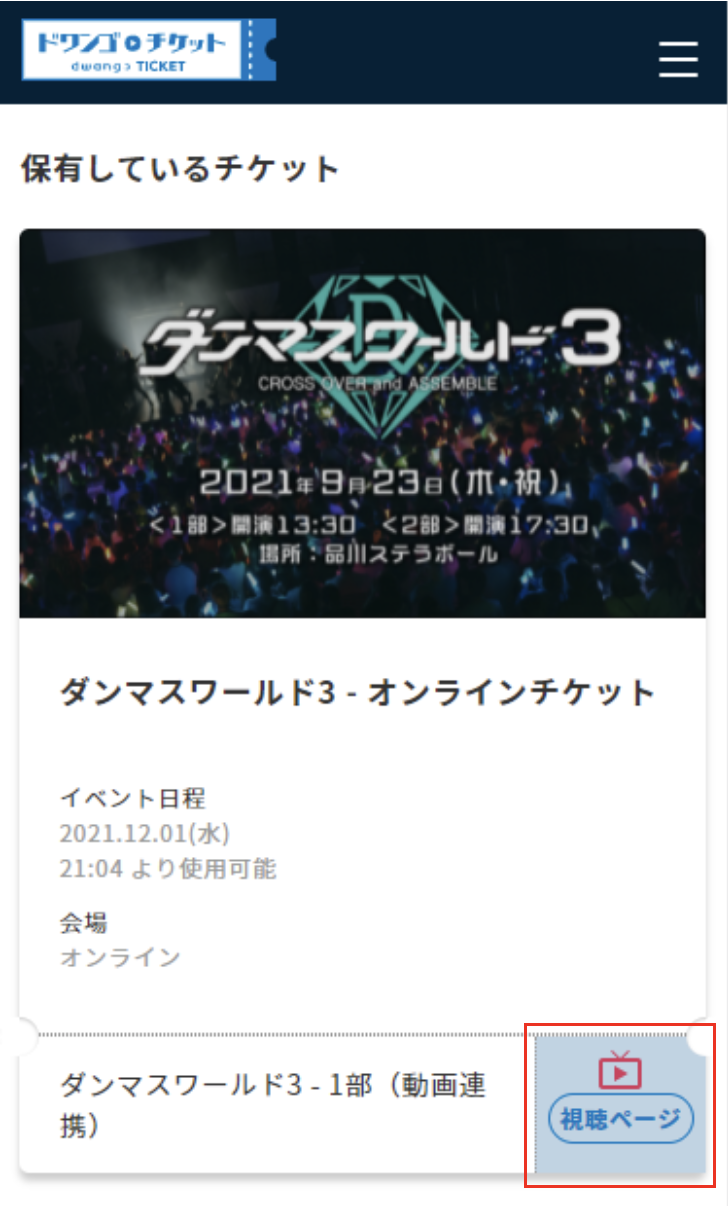
-
- ■「番組閲覧」方法(シリアルコード使用)
-
① チケットを購入したアカウントで、ログインし、ページ上部右側の「マイページ」ボタンを押下してください。
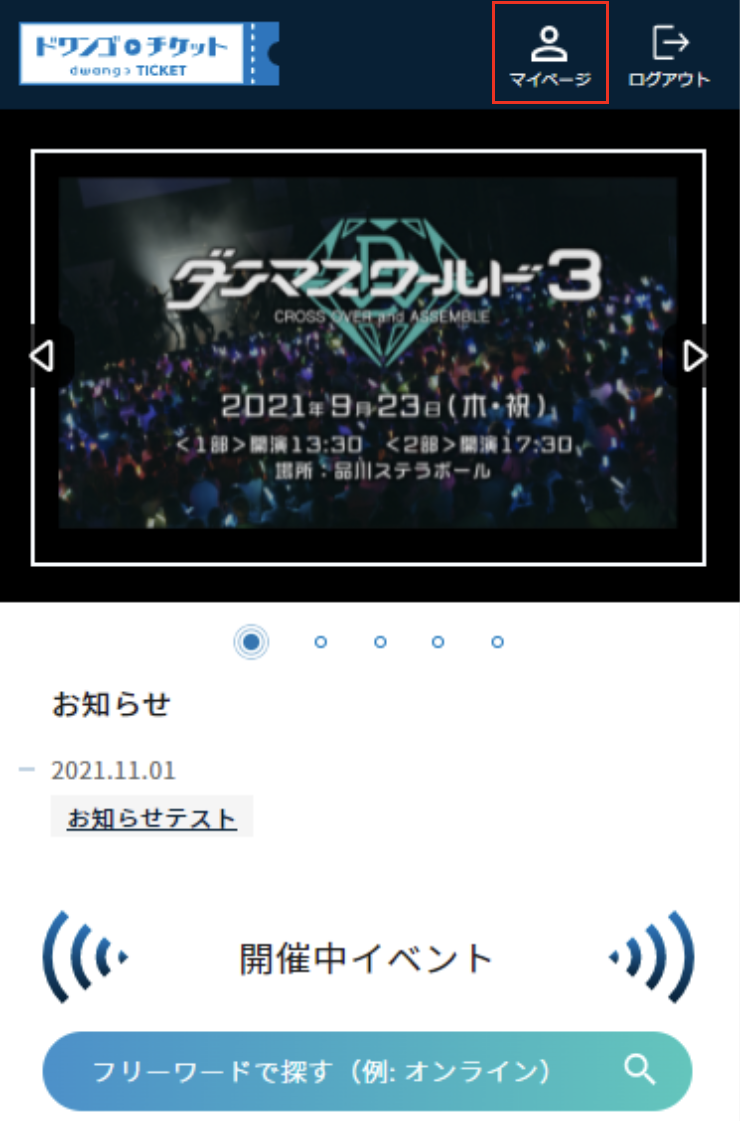
② 購入したチケットに紐づくシリアルコードを確認し、「視聴ページ」ボタンを押下すると番組へ遷移します。番組内で、シリアルコードを入力して、閲覧してください。
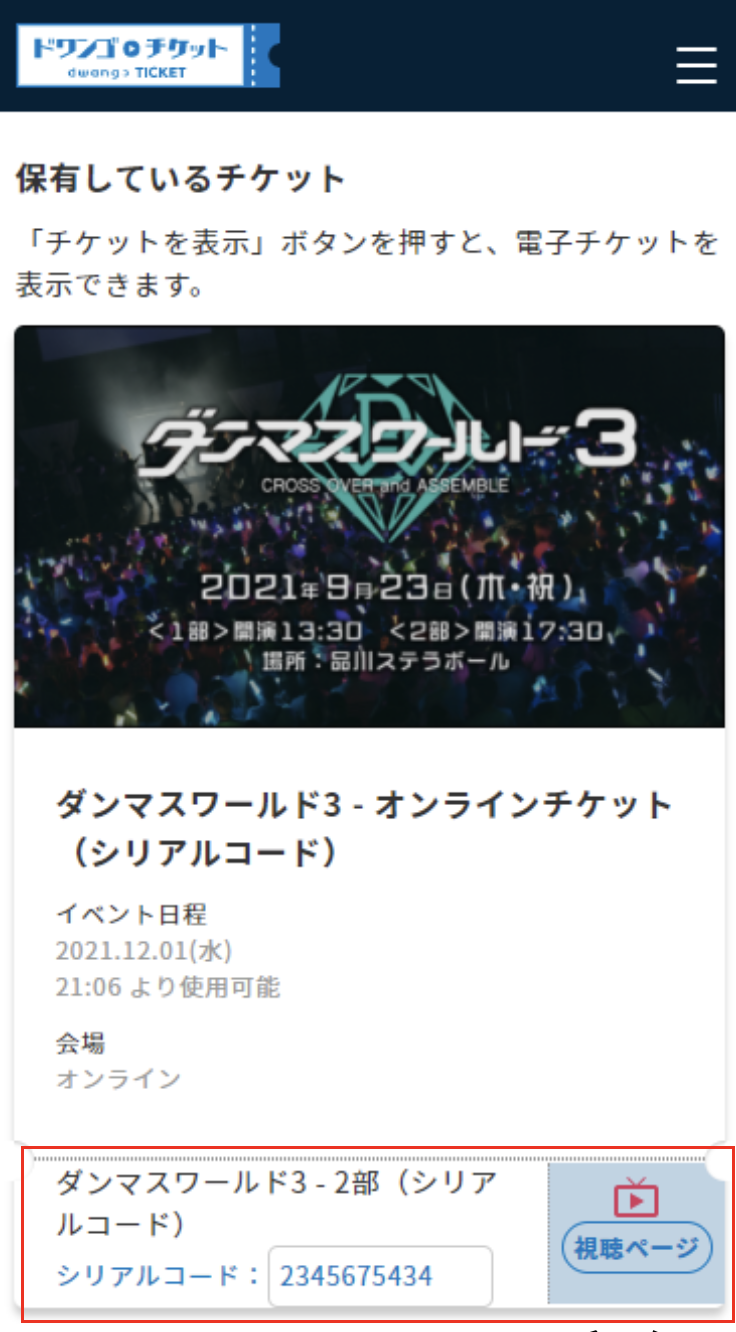
-
- ■「電子チケット」の表示・使用方法
-
① チケットを購入したアカウントで、ログインし、ページ上部右側の「マイページ」ボタンを押下してください。

②該当するチケットの「チケットを表示」を押下してください。
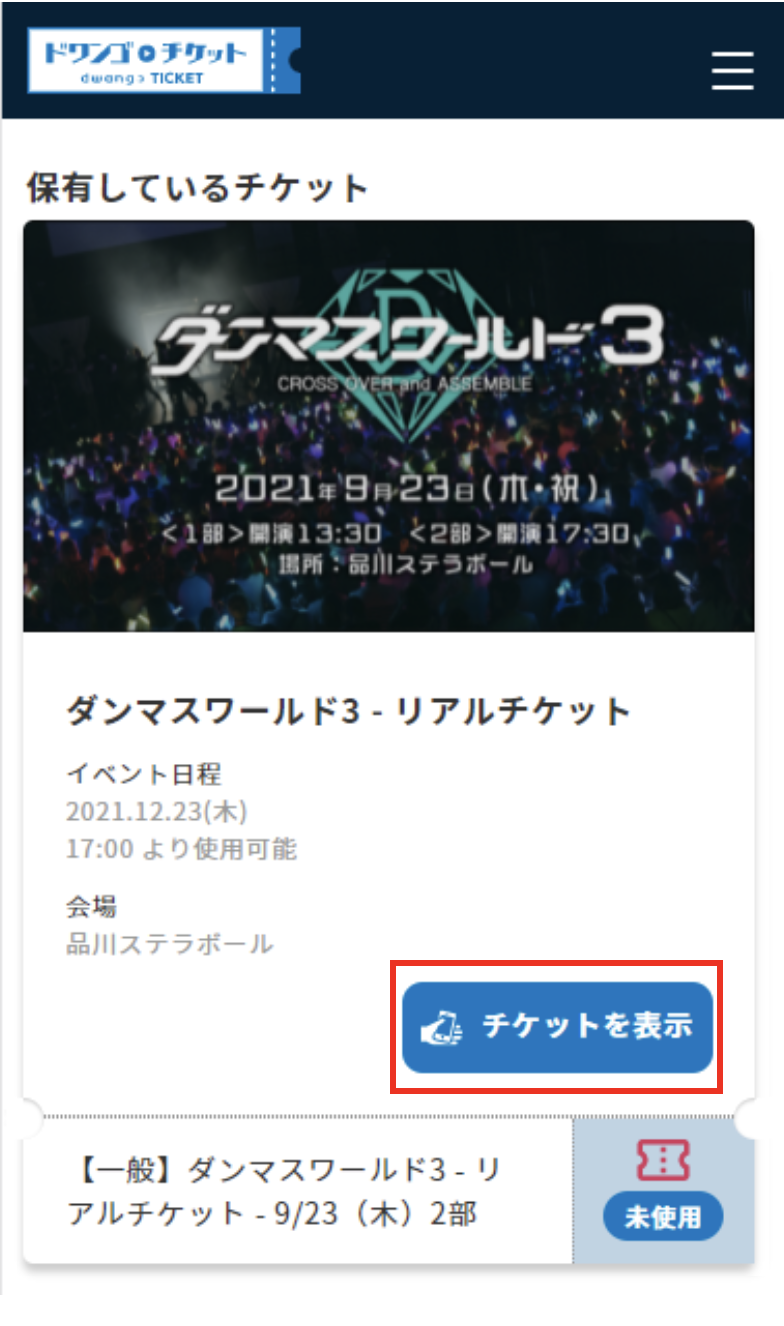
③ QRコードが表示されたら、スタッフに見せて、スタンプを押して入場できます。
※スクリーンショット、紙で印刷したものはご利用いただけません。
④ スタンプが押されたら、使用済みとなります。

-
- ■「購入履歴」を確認する
-
① チケットを購入したアカウントで、ログインし、ページ上部右側の「マイページ」ボタンを押下してください。

② ページ上部右側にある「メニュー」ボタンを押下してください。
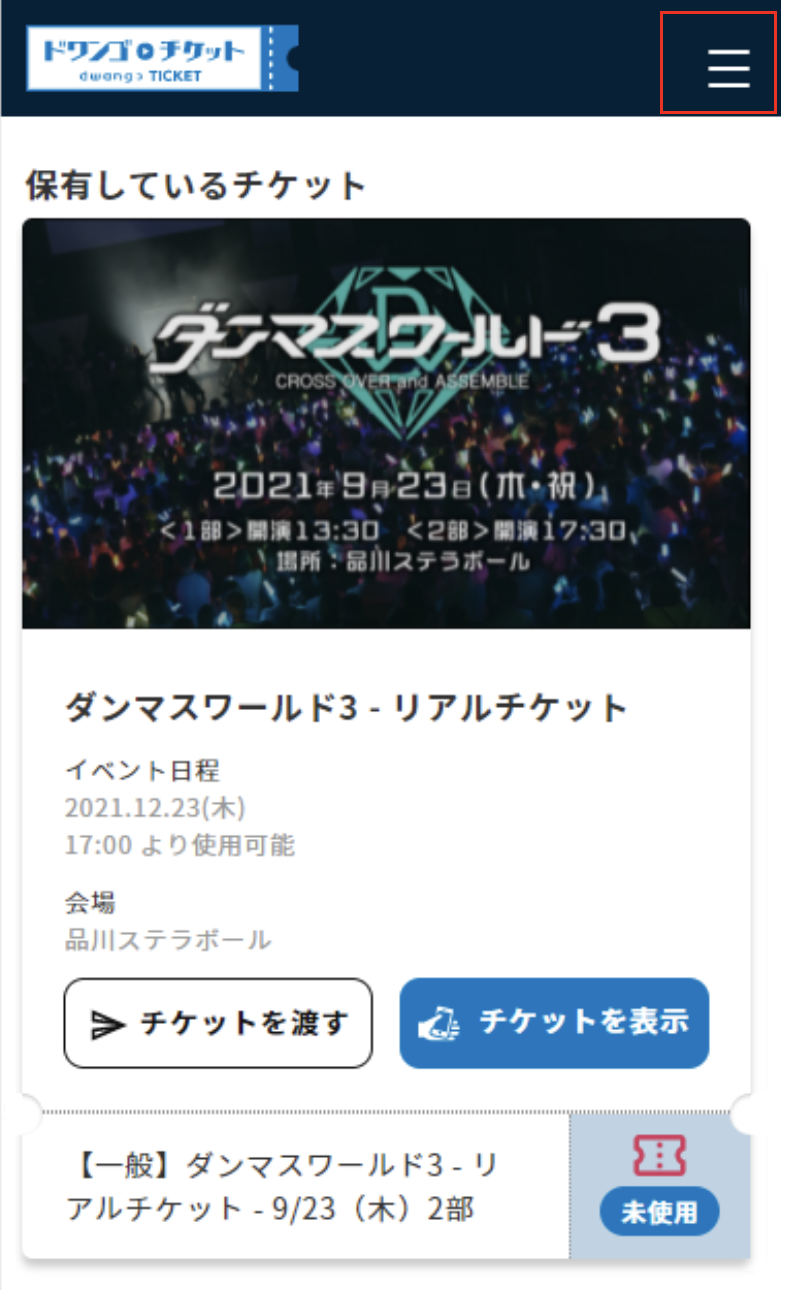
③「購入履歴」ボタンを押下してください。
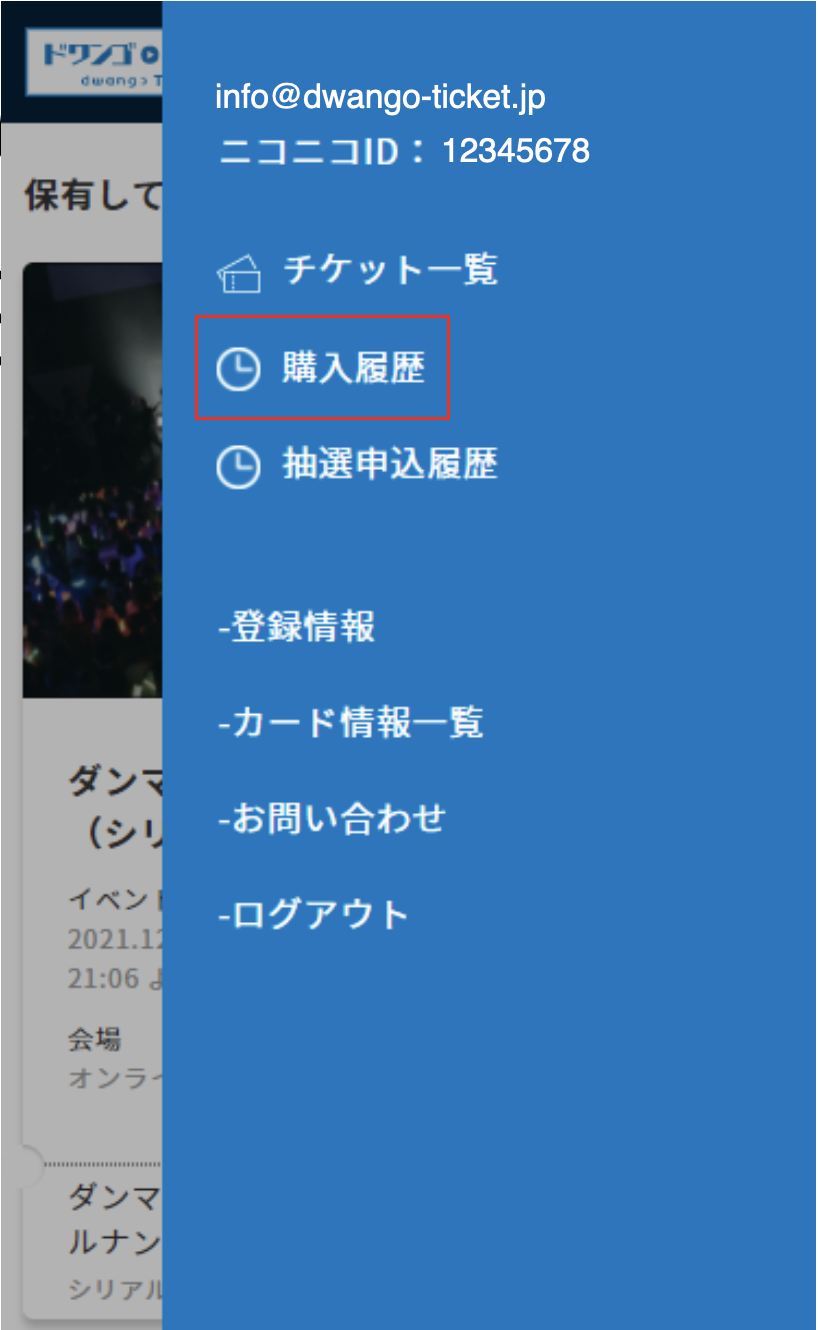
④ 決済待ち(入金がまだで購入ができていないもの)、支払済(購入できたもの)チケット一覧が確認できます。
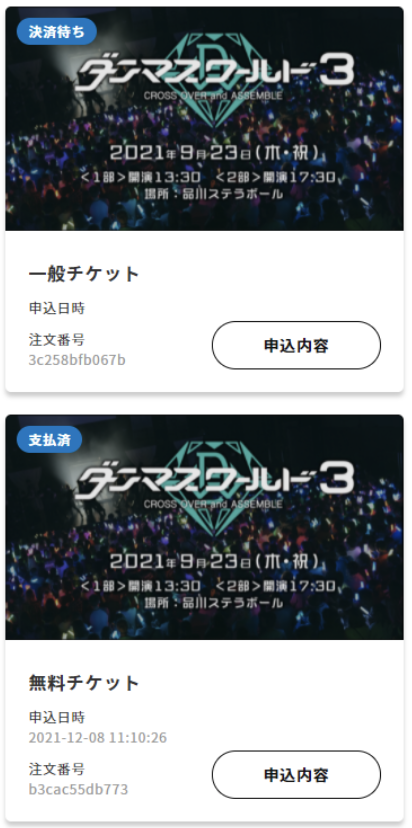
-
- ■「登録情報」を編集する
-
① チケットを購入したアカウントで、ログインし、ページ上部右側の「マイページ」ボタンを押下してください。

② ページ上部右側にある「メニュー」ボタンを押下してください。
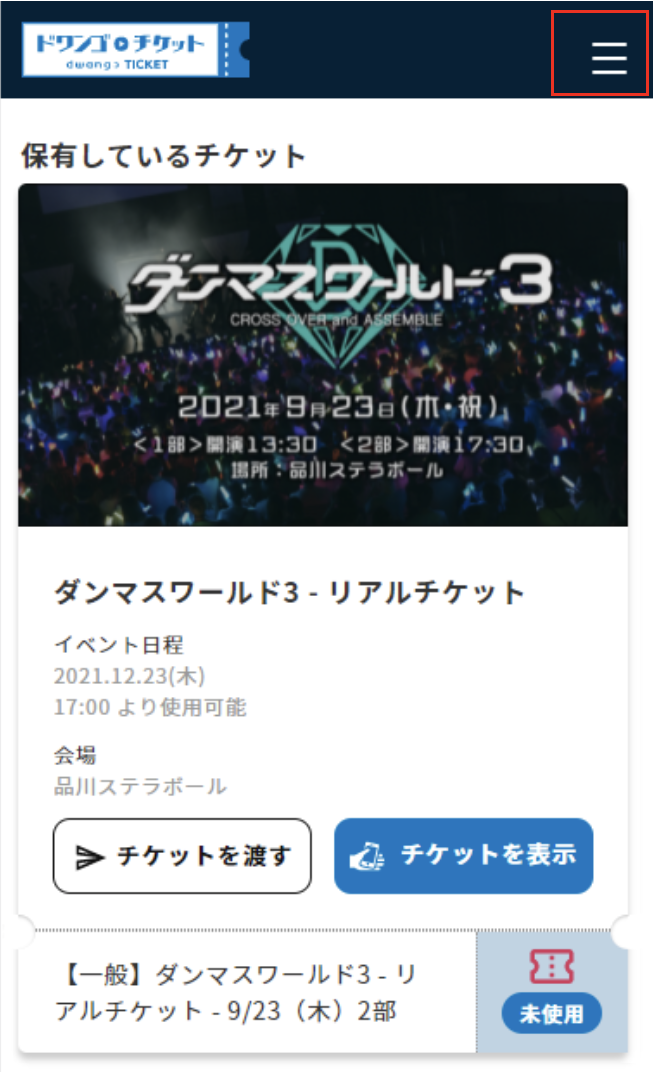
③「登録情報」ボタンを押下してください。
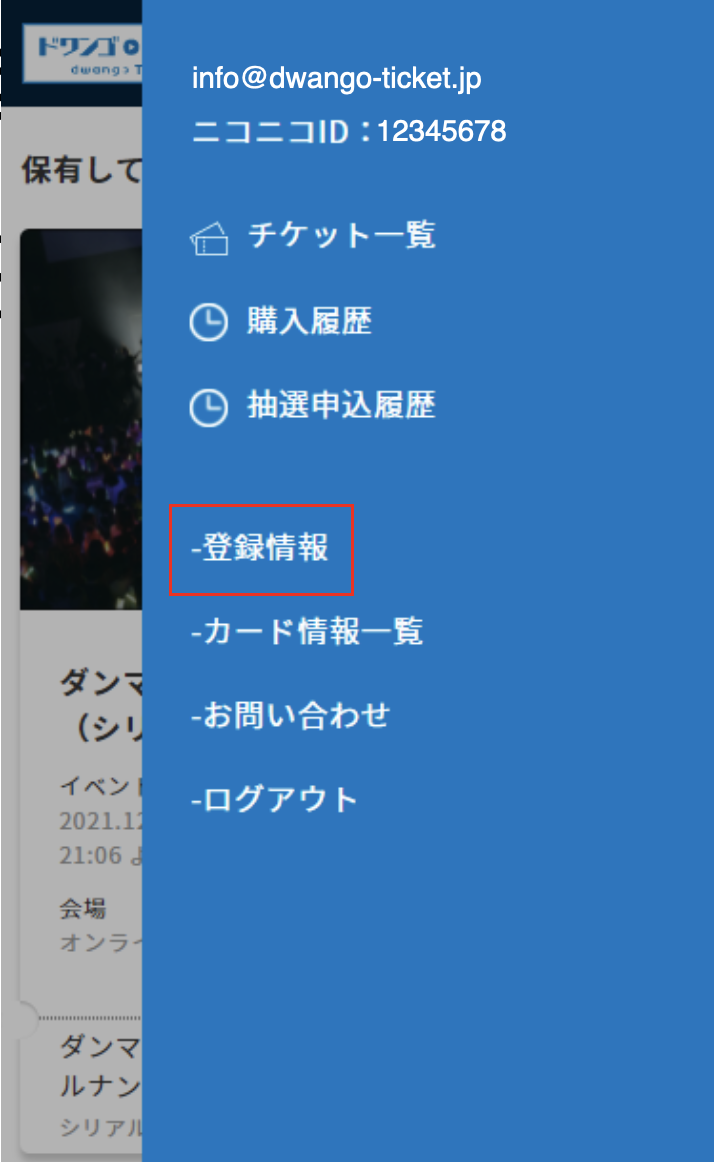
④「基本情報を変更する」ボタンより登録情報を編集できます。変更後「変更」ボタンを押下してください。
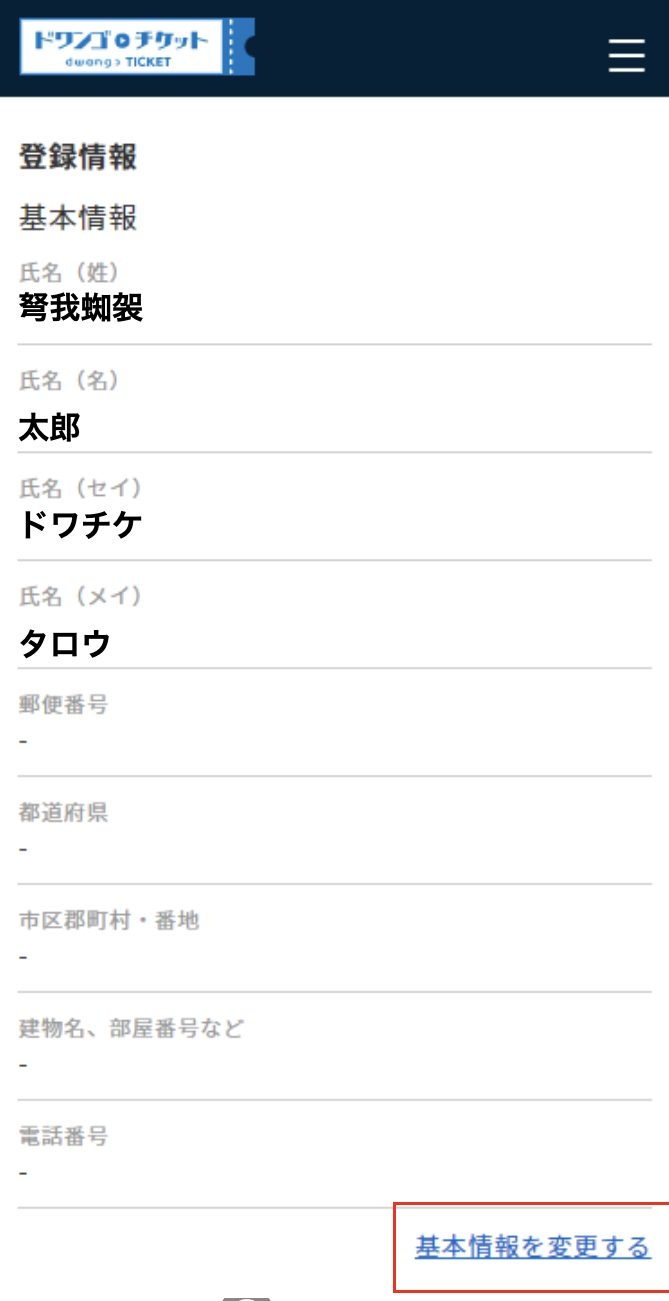
-
- ■「メールアドレス」を変更する
-
① チケットを購入したアカウントで、ログインし、ページ上部右側の「マイページ」ボタンを押下してください。

② ページ上部右側にある「メニュー」ボタンを押下してください。
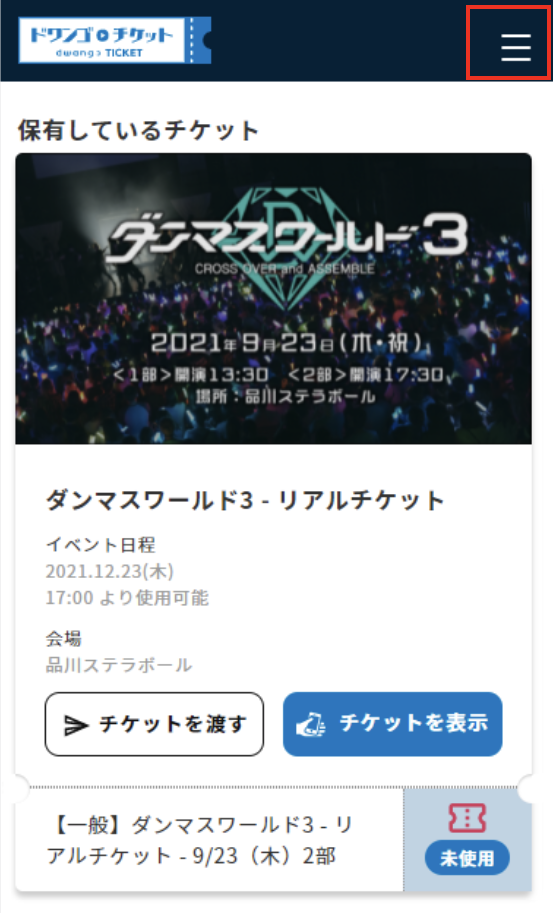
③「登録情報」ボタンを押下してください。
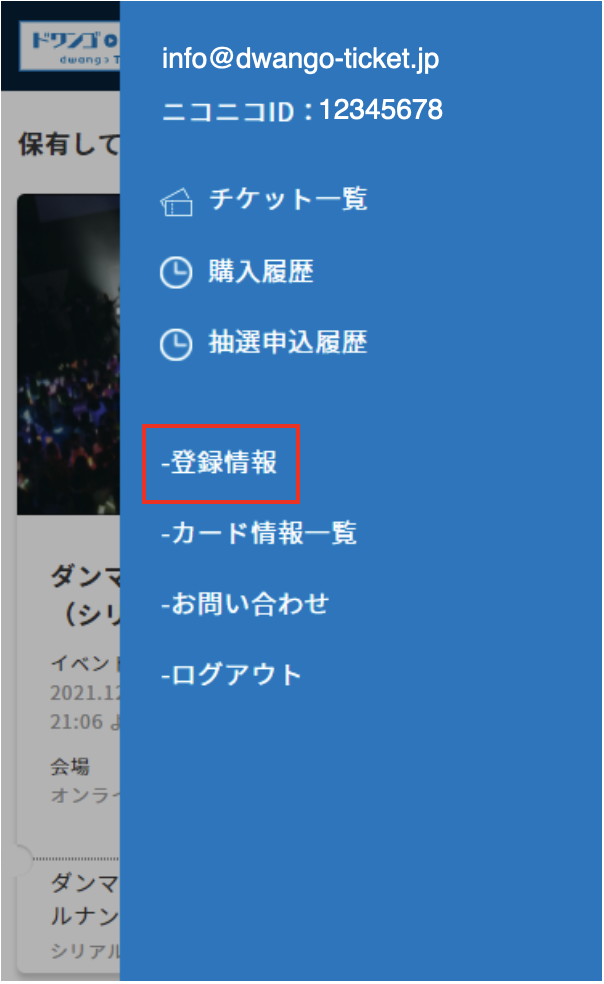
④ ページ下部にある「メールアドレスを変更する」ボタンより変更できます。次のページで新しいメールアドレスを入力してください。
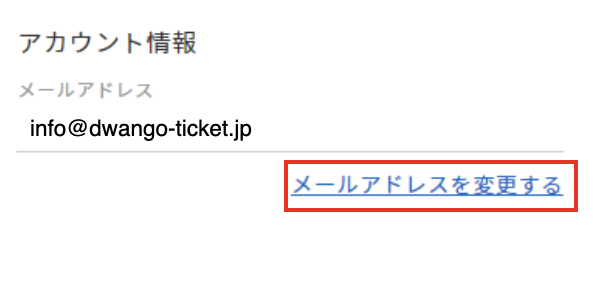
-
- ■「退会する」方法
-
① チケットを購入したアカウントで、ログインし、ページ上部右側の「マイページ」ボタンを押下してください。

② ページ上部右側にある「メニュー」ボタンを押下してください。
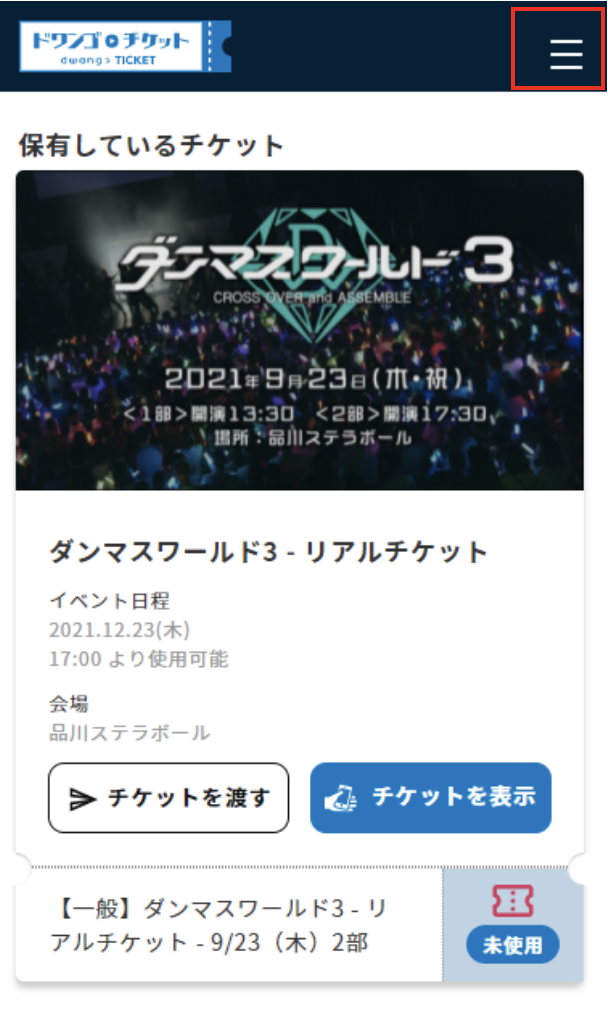
③「登録情報」ボタンを押下してください。
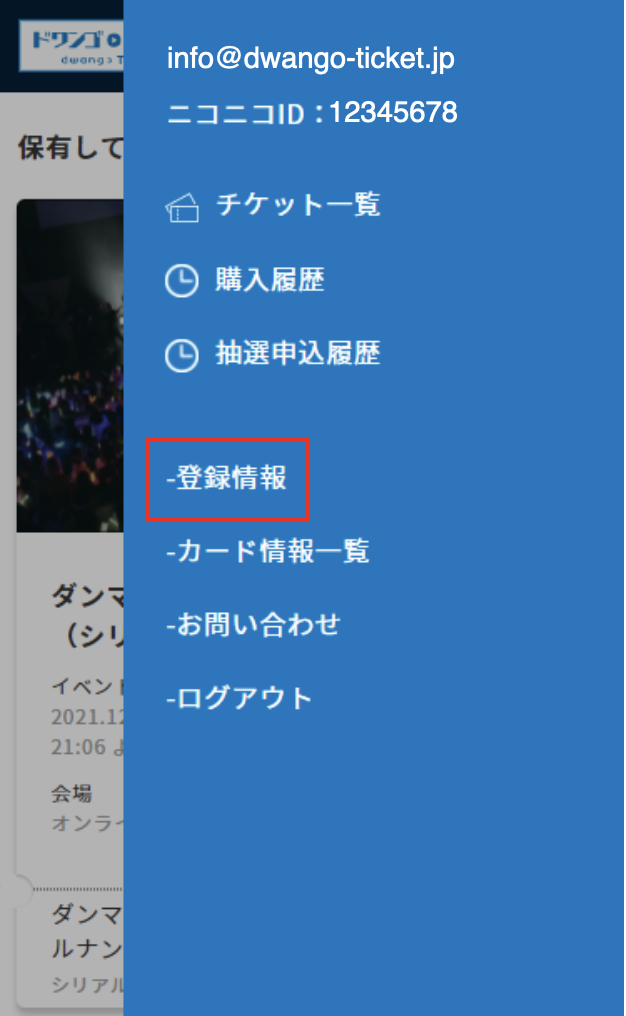
④ ページ下部にある「退会する」ボタンより退会できます。
※ドワンゴチケットでの退会は、ニコニコでの退会とはならないので、ご注意ください。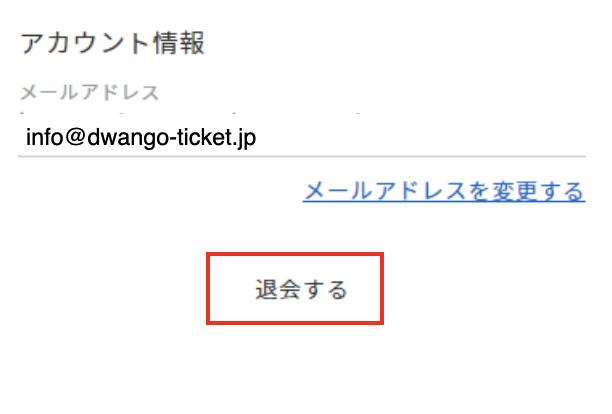
-
- ■「クレジットカード情報」を削除する
-
① チケットを購入したアカウントで、ログインし、ページ上部右側の「マイページ」ボタンを押下してください。

② ページ上部右側にある「メニュー」ボタンを押下してください。
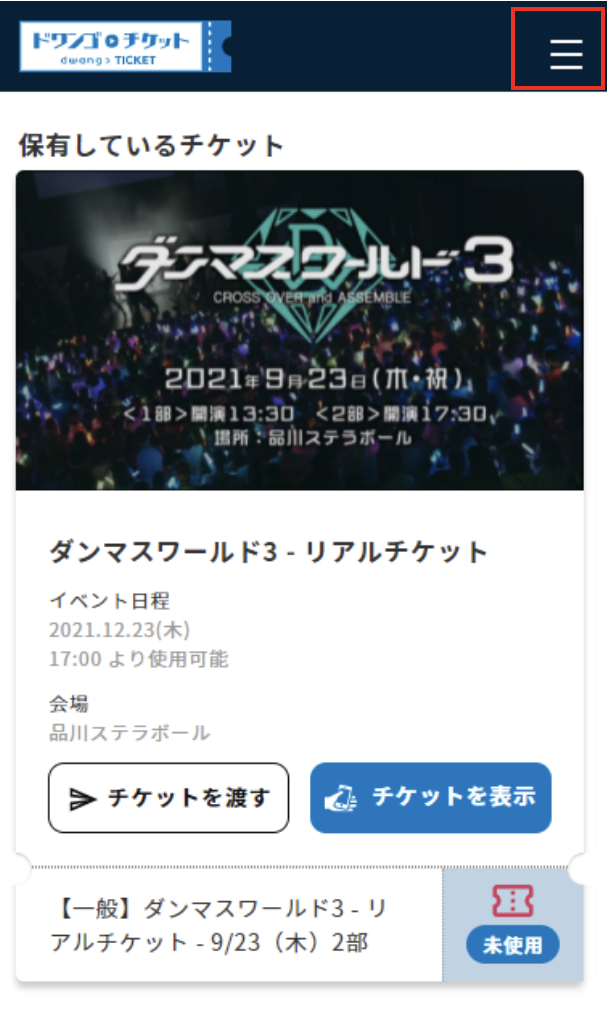
③「カード情報一覧」ボタンを押下してください。
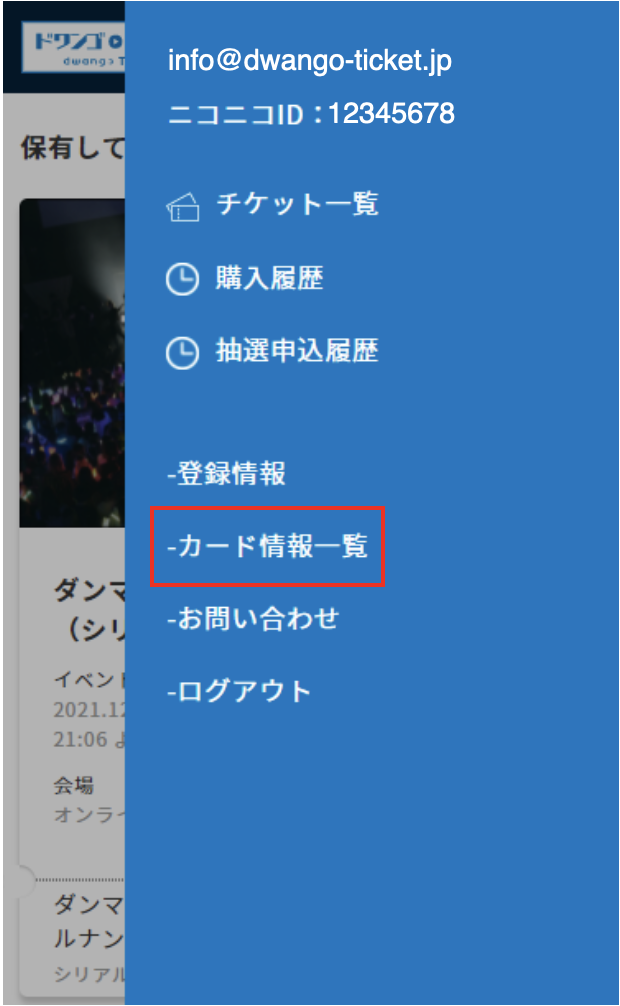
④「削除する」ボタンより削除できます。
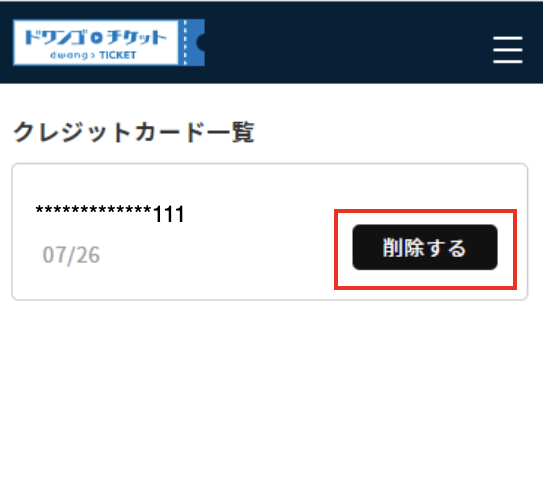
-
- ■「チケット分配」方法
-
① チケットを購入したアカウントで、ログインし、ページ上部右側の「マイページ」ボタンを押下してください。

②「チケットを渡す」ボタンを押下してください。
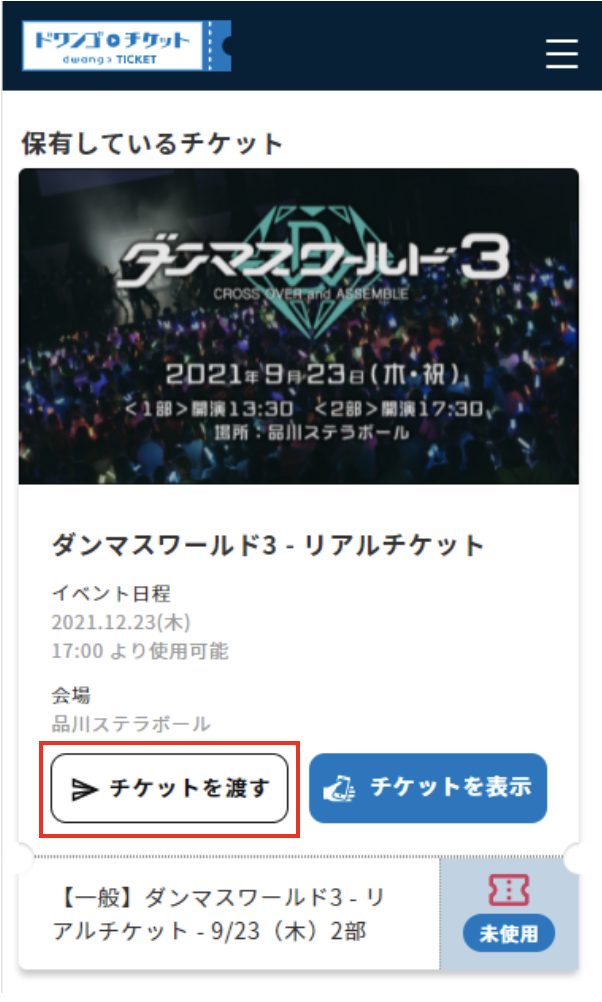
③該当のチケットを選択し、「選択したチケットを渡す」ボタンを押下してください。
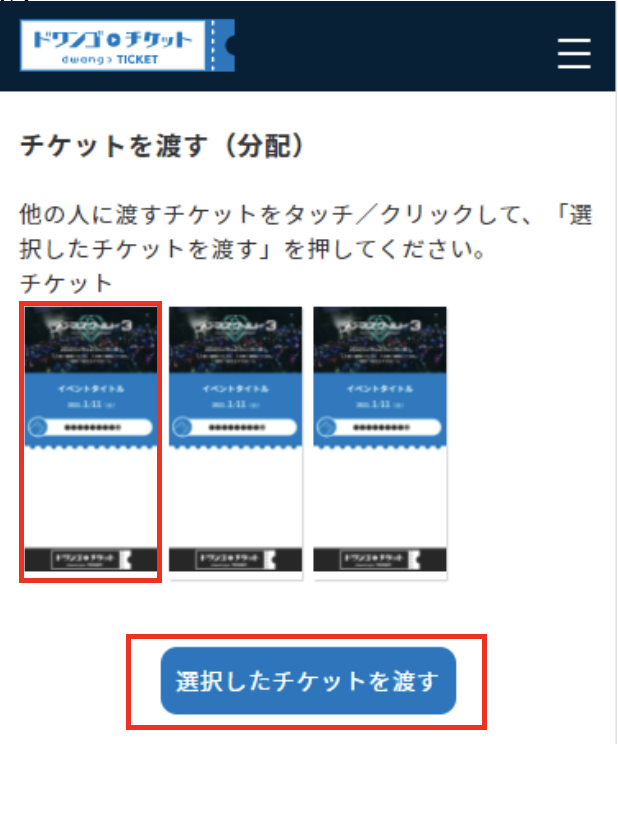
④「メールで分配」「LINEで分配」「その他(URLコピー)」ボタンより分配できます。分配したい方に情報を渡してください。
※分配される方もニコニコ、ドワンゴチケットへの登録が必要となります。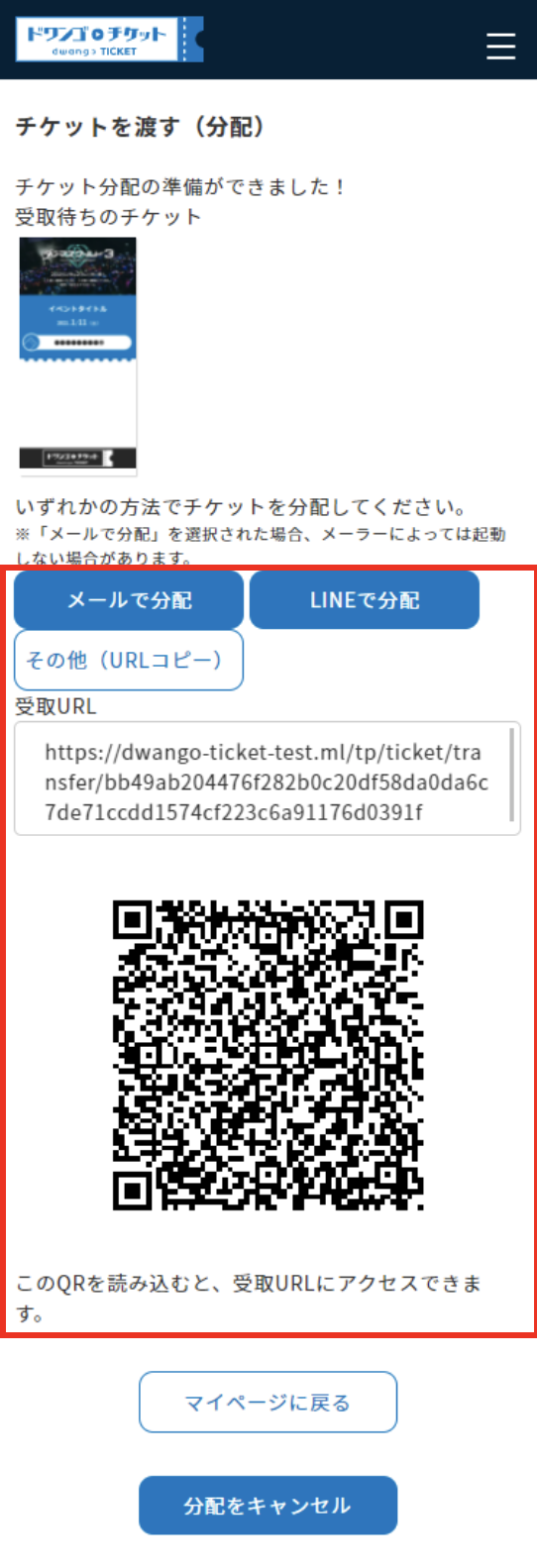
-
- ■「チケット分配」受け取り・返却方法
-
①「メールで分配」「LINEで分配」「その他(URLコピー)」ボタンより分配されたものを読み込み、「チケットを受け取る」を押下して、チケットを受け取ってください。
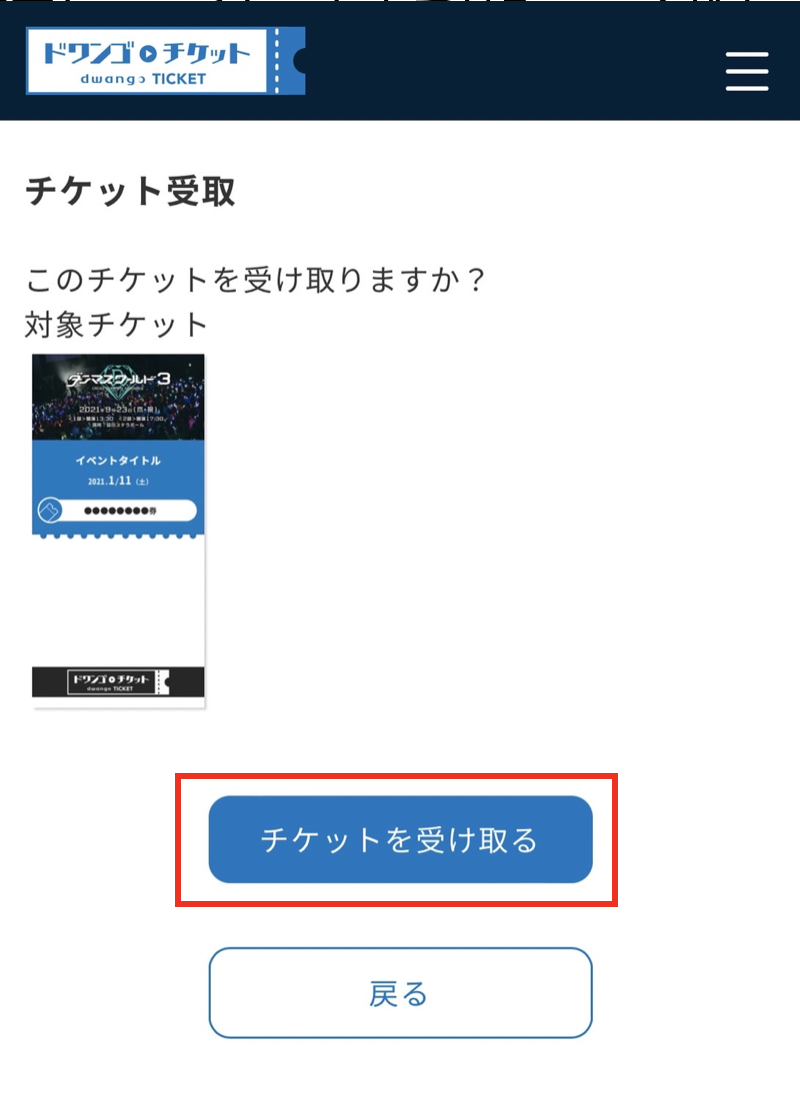
※ログインしていない場合、ログインが必要となります。
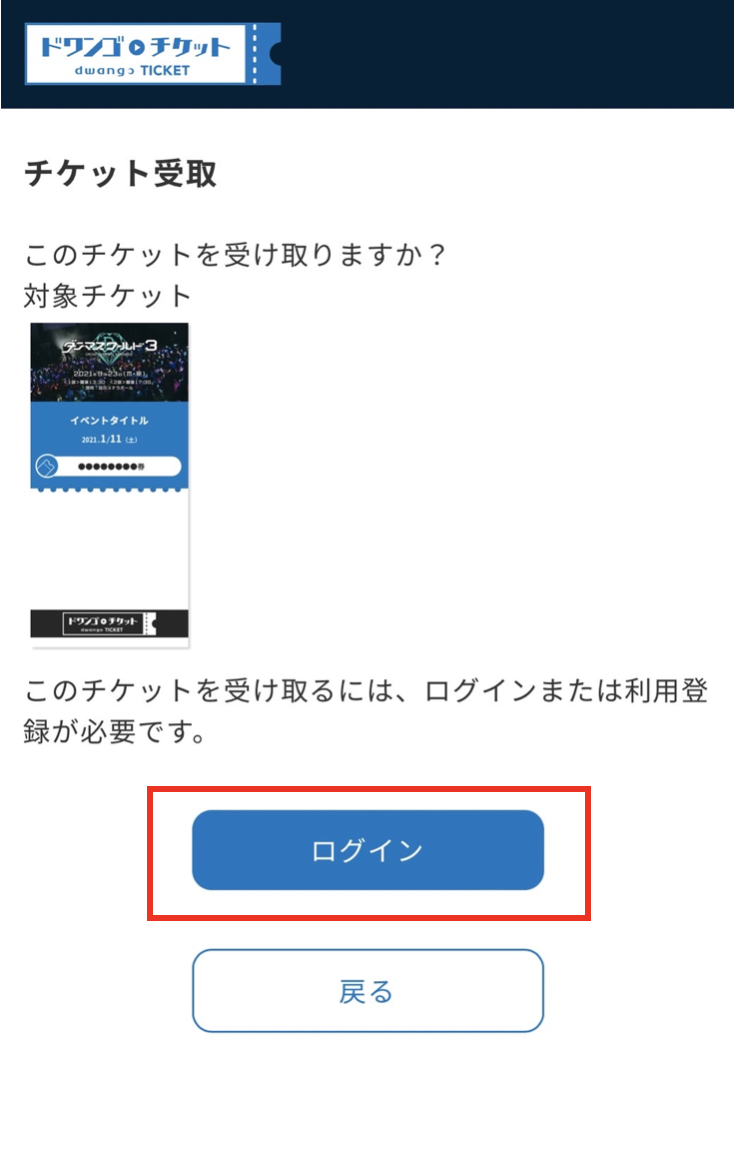
※チケットを返したい場合、「チケットを返す」を押下してください。 チケットをもらった相手以外には、譲渡できません。
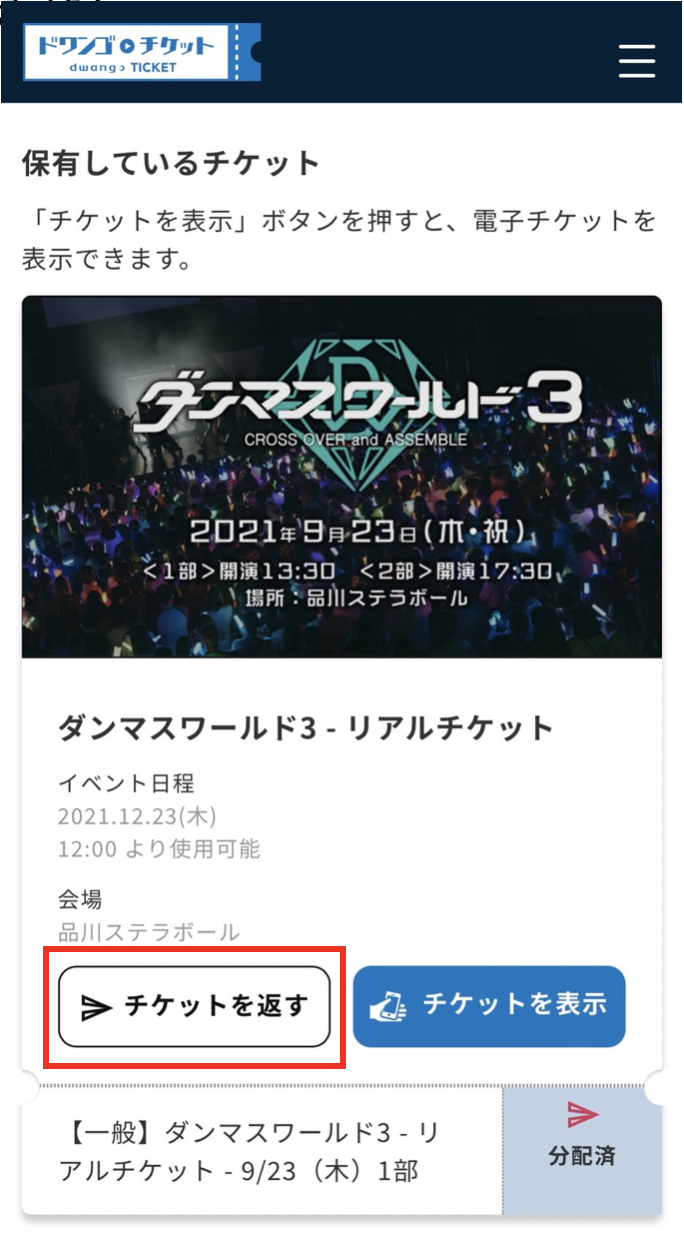
-
- ■「返金受け取り」方法
-
① noreply@gmo-pg.com よりメールが届きます。メール内に記載のあるURLを押下してください。
※購入後、退会した方は返金対象となりません。
※コンビニ払いの方のみ対象となります。クレジットカード払いの方は、手続き無しで返金処理(キャンセル処理)させていただきます。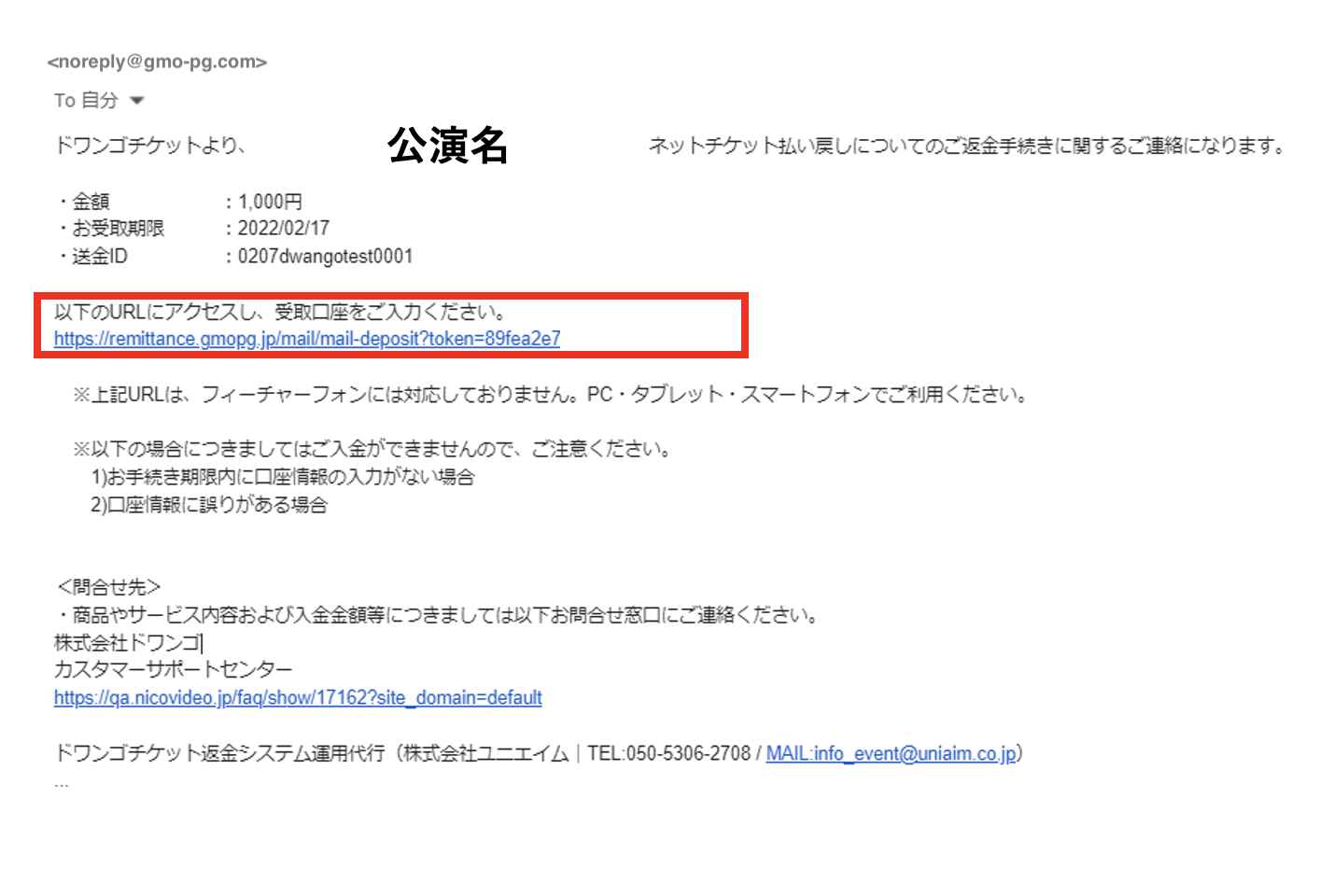
② 規約をご確認いただき、入力ページへ進むを押下してください。
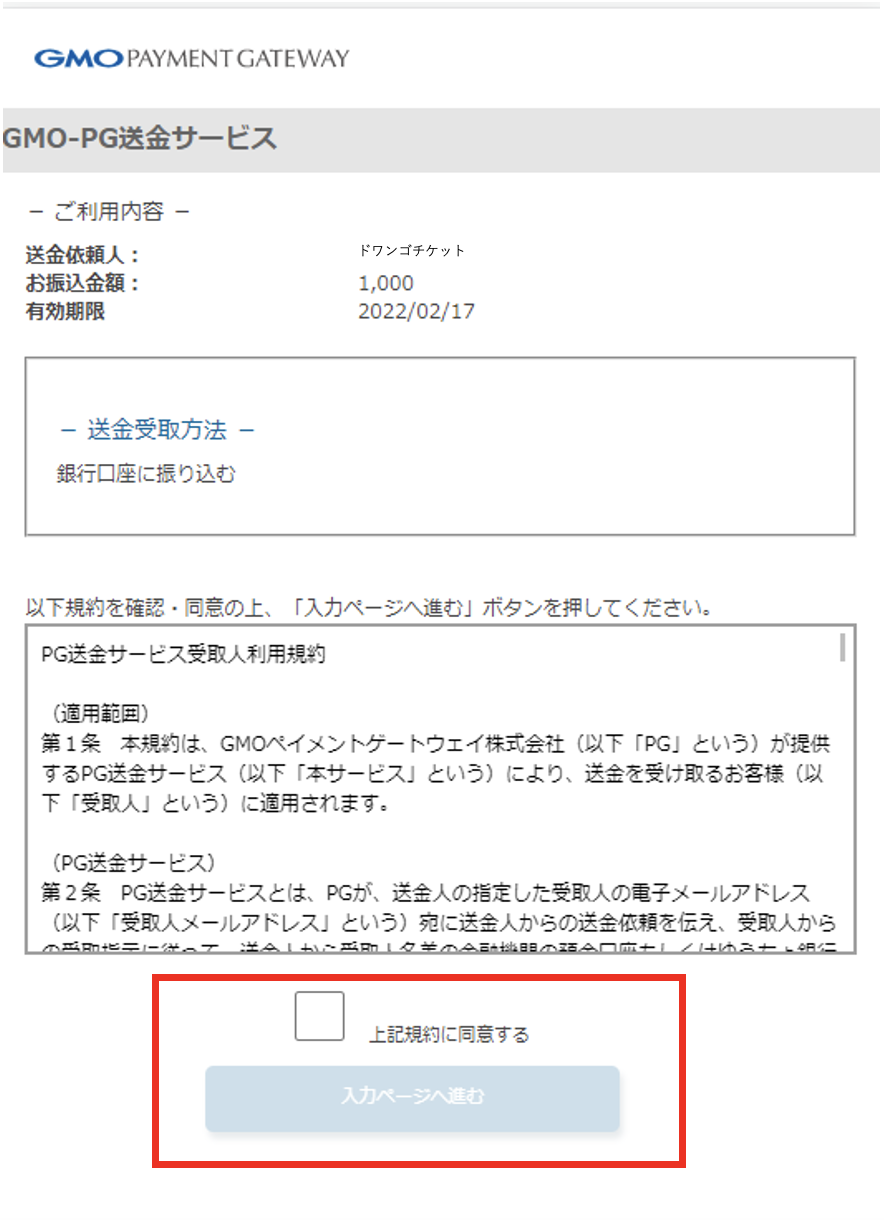
③ 下記を入力して、確認ボタンを押下してください。
・入金先の金融機関を選択
・口座情報を入力
④ 内容を確認し、問題なければ登録ボタンを押下してください。
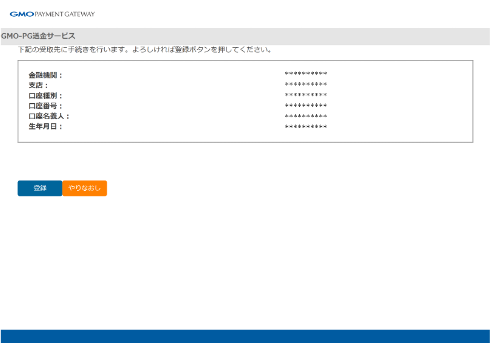
⑤ 登録完了しましたら、1~4営業日後に振り込まれる予定となります。
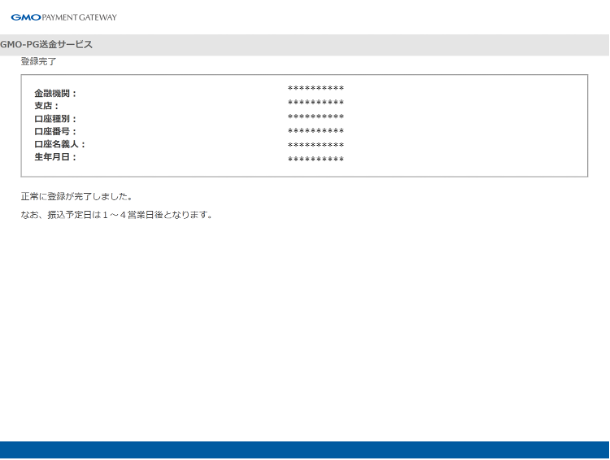
ご不明な点などございましたら、「よくあるご質問」をご覧ください。それでも解決しない場合は、「サポートに問い合わせる」からサポート窓口にお問い合わせください。